OPEL ADAM 2014.5 –ü—Ä–ł—Ä–į—á–Ĺ–ł–ļ –∑–į –ł–Ĺ—Ą–ĺ–∑–į–Ī–į–≤–į—ā–į
Manufacturer: OPEL, Model Year: 2014.5, Model line: ADAM, Model: OPEL ADAM 2014.5Pages: 123, PDF Size: 1.88 MB
Page 41 of 123
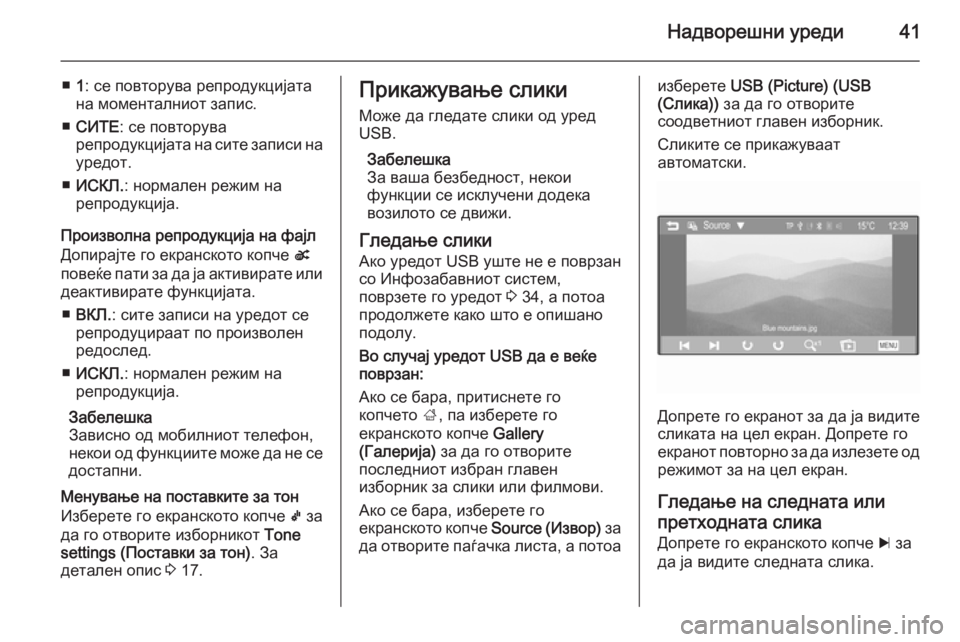
–Ě–į–ī–≤–ĺ—Ä–Ķ—ą–Ĺ–ł —É—Ä–Ķ–ī–ł41
‚Ė†1: —Ā–Ķ –Ņ–ĺ–≤—ā–ĺ—Ä—É–≤–į —Ä–Ķ–Ņ—Ä–ĺ–ī—É–ļ—Ü–ł—ė–į—ā–į
–Ĺ–į –ľ–ĺ–ľ–Ķ–Ĺ—ā–į–Ľ–Ĺ–ł–ĺ—ā –∑–į–Ņ–ł—Ā.
‚Ė† –°–ė–Ę–ē : —Ā–Ķ –Ņ–ĺ–≤—ā–ĺ—Ä—É–≤–į
—Ä–Ķ–Ņ—Ä–ĺ–ī—É–ļ—Ü–ł—ė–į—ā–į –Ĺ–į —Ā–ł—ā–Ķ –∑–į–Ņ–ł—Ā–ł –Ĺ–į —É—Ä–Ķ–ī–ĺ—ā.
‚Ė† –ė–°–ö–õ. : –Ĺ–ĺ—Ä–ľ–į–Ľ–Ķ–Ĺ —Ä–Ķ–∂–ł–ľ –Ĺ–į
—Ä–Ķ–Ņ—Ä–ĺ–ī—É–ļ—Ü–ł—ė–į.
–ü—Ä–ĺ–ł–∑–≤–ĺ–Ľ–Ĺ–į —Ä–Ķ–Ņ—Ä–ĺ–ī—É–ļ—Ü–ł—ė–į –Ĺ–į —Ą–į—ė–Ľ –Ē–ĺ–Ņ–ł—Ä–į—ė—ā–Ķ –≥–ĺ –Ķ–ļ—Ä–į–Ĺ—Ā–ļ–ĺ—ā–ĺ –ļ–ĺ–Ņ—á–Ķ s
–Ņ–ĺ–≤–Ķ—ú–Ķ –Ņ–į—ā–ł –∑–į –ī–į —ė–į –į–ļ—ā–ł–≤–ł—Ä–į—ā–Ķ –ł–Ľ–ł –ī–Ķ–į–ļ—ā–ł–≤–ł—Ä–į—ā–Ķ —Ą—É–Ĺ–ļ—Ü–ł—ė–į—ā–į.
‚Ė† –í–ö–õ. : —Ā–ł—ā–Ķ –∑–į–Ņ–ł—Ā–ł –Ĺ–į —É—Ä–Ķ–ī–ĺ—ā —Ā–Ķ
—Ä–Ķ–Ņ—Ä–ĺ–ī—É—Ü–ł—Ä–į–į—ā –Ņ–ĺ –Ņ—Ä–ĺ–ł–∑–≤–ĺ–Ľ–Ķ–Ĺ
—Ä–Ķ–ī–ĺ—Ā–Ľ–Ķ–ī.
‚Ė† –ė–°–ö–õ. : –Ĺ–ĺ—Ä–ľ–į–Ľ–Ķ–Ĺ —Ä–Ķ–∂–ł–ľ –Ĺ–į
—Ä–Ķ–Ņ—Ä–ĺ–ī—É–ļ—Ü–ł—ė–į.
–ó–į–Ī–Ķ–Ľ–Ķ—ą–ļ–į
–ó–į–≤–ł—Ā–Ĺ–ĺ –ĺ–ī –ľ–ĺ–Ī–ł–Ľ–Ĺ–ł–ĺ—ā —ā–Ķ–Ľ–Ķ—Ą–ĺ–Ĺ,
–Ĺ–Ķ–ļ–ĺ–ł –ĺ–ī —Ą—É–Ĺ–ļ—Ü–ł–ł—ā–Ķ –ľ–ĺ–∂–Ķ –ī–į –Ĺ–Ķ —Ā–Ķ
–ī–ĺ—Ā—ā–į–Ņ–Ĺ–ł.
–ú–Ķ–Ĺ—É–≤–į—ö–Ķ –Ĺ–į –Ņ–ĺ—Ā—ā–į–≤–ļ–ł—ā–Ķ –∑–į —ā–ĺ–Ĺ
–ė–∑–Ī–Ķ—Ä–Ķ—ā–Ķ –≥–ĺ –Ķ–ļ—Ä–į–Ĺ—Ā–ļ–ĺ—ā–ĺ –ļ–ĺ–Ņ—á–Ķ k –∑–į
–ī–į –≥–ĺ –ĺ—ā–≤–ĺ—Ä–ł—ā–Ķ –ł–∑–Ī–ĺ—Ä–Ĺ–ł–ļ–ĺ—ā Tone
settings (–ü–ĺ—Ā—ā–į–≤–ļ–ł –∑–į —ā–ĺ–Ĺ) . –ó–į
–ī–Ķ—ā–į–Ľ–Ķ–Ĺ –ĺ–Ņ–ł—Ā 3 17.–ü—Ä–ł–ļ–į–∂—É–≤–į—ö–Ķ —Ā–Ľ–ł–ļ–ł
–ú–ĺ–∂–Ķ –ī–į –≥–Ľ–Ķ–ī–į—ā–Ķ —Ā–Ľ–ł–ļ–ł –ĺ–ī —É—Ä–Ķ–ī
USB.
–ó–į–Ī–Ķ–Ľ–Ķ—ą–ļ–į
–ó–į –≤–į—ą–į –Ī–Ķ–∑–Ī–Ķ–ī–Ĺ–ĺ—Ā—ā, –Ĺ–Ķ–ļ–ĺ–ł
—Ą—É–Ĺ–ļ—Ü–ł–ł —Ā–Ķ –ł—Ā–ļ–Ľ—É—á–Ķ–Ĺ–ł –ī–ĺ–ī–Ķ–ļ–į
–≤–ĺ–∑–ł–Ľ–ĺ—ā–ĺ —Ā–Ķ –ī–≤–ł–∂–ł.
–ď–Ľ–Ķ–ī–į—ö–Ķ —Ā–Ľ–ł–ļ–ł
–ź–ļ–ĺ —É—Ä–Ķ–ī–ĺ—ā USB —É—ą—ā–Ķ –Ĺ–Ķ –Ķ –Ņ–ĺ–≤—Ä–∑–į–Ĺ
—Ā–ĺ –ė–Ĺ—Ą–ĺ–∑–į–Ī–į–≤–Ĺ–ł–ĺ—ā —Ā–ł—Ā—ā–Ķ–ľ,
–Ņ–ĺ–≤—Ä–∑–Ķ—ā–Ķ –≥–ĺ —É—Ä–Ķ–ī–ĺ—ā 3 34, –į –Ņ–ĺ—ā–ĺ–į
–Ņ—Ä–ĺ–ī–ĺ–Ľ–∂–Ķ—ā–Ķ –ļ–į–ļ–ĺ —ą—ā–ĺ –Ķ –ĺ–Ņ–ł—ą–į–Ĺ–ĺ –Ņ–ĺ–ī–ĺ–Ľ—É.
–í–ĺ —Ā–Ľ—É—á–į—ė —É—Ä–Ķ–ī–ĺ—ā USB –ī–į –Ķ –≤–Ķ—ú–Ķ
–Ņ–ĺ–≤—Ä–∑–į–Ĺ:
–ź–ļ–ĺ —Ā–Ķ –Ī–į—Ä–į, –Ņ—Ä–ł—ā–ł—Ā–Ĺ–Ķ—ā–Ķ –≥–ĺ
–ļ–ĺ–Ņ—á–Ķ—ā–ĺ ;, –Ņ–į –ł–∑–Ī–Ķ—Ä–Ķ—ā–Ķ –≥–ĺ
–Ķ–ļ—Ä–į–Ĺ—Ā–ļ–ĺ—ā–ĺ –ļ–ĺ–Ņ—á–Ķ Gallery
(–ď–į–Ľ–Ķ—Ä–ł—ė–į) –∑–į –ī–į –≥–ĺ –ĺ—ā–≤–ĺ—Ä–ł—ā–Ķ
–Ņ–ĺ—Ā–Ľ–Ķ–ī–Ĺ–ł–ĺ—ā –ł–∑–Ī—Ä–į–Ĺ –≥–Ľ–į–≤–Ķ–Ĺ
–ł–∑–Ī–ĺ—Ä–Ĺ–ł–ļ –∑–į —Ā–Ľ–ł–ļ–ł –ł–Ľ–ł —Ą–ł–Ľ–ľ–ĺ–≤–ł.
–ź–ļ–ĺ —Ā–Ķ –Ī–į—Ä–į, –ł–∑–Ī–Ķ—Ä–Ķ—ā–Ķ –≥–ĺ
–Ķ–ļ—Ä–į–Ĺ—Ā–ļ–ĺ—ā–ĺ –ļ–ĺ–Ņ—á–Ķ Source (–ė–∑–≤–ĺ—Ä) –∑–į
–ī–į –ĺ—ā–≤–ĺ—Ä–ł—ā–Ķ –Ņ–į—ď–į—á–ļ–į –Ľ–ł—Ā—ā–į, –į –Ņ–ĺ—ā–ĺ–į–ł–∑–Ī–Ķ—Ä–Ķ—ā–Ķ USB (Picture) (USB
(–°–Ľ–ł–ļ–į)) –∑–į –ī–į –≥–ĺ –ĺ—ā–≤–ĺ—Ä–ł—ā–Ķ
—Ā–ĺ–ĺ–ī–≤–Ķ—ā–Ĺ–ł–ĺ—ā –≥–Ľ–į–≤–Ķ–Ĺ –ł–∑–Ī–ĺ—Ä–Ĺ–ł–ļ.
–°–Ľ–ł–ļ–ł—ā–Ķ —Ā–Ķ –Ņ—Ä–ł–ļ–į–∂—É–≤–į–į—ā
–į–≤—ā–ĺ–ľ–į—ā—Ā–ļ–ł.
–Ē–ĺ–Ņ—Ä–Ķ—ā–Ķ –≥–ĺ –Ķ–ļ—Ä–į–Ĺ–ĺ—ā –∑–į –ī–į —ė–į –≤–ł–ī–ł—ā–Ķ
—Ā–Ľ–ł–ļ–į—ā–į –Ĺ–į —Ü–Ķ–Ľ –Ķ–ļ—Ä–į–Ĺ. –Ē–ĺ–Ņ—Ä–Ķ—ā–Ķ –≥–ĺ
–Ķ–ļ—Ä–į–Ĺ–ĺ—ā –Ņ–ĺ–≤—ā–ĺ—Ä–Ĺ–ĺ –∑–į –ī–į –ł–∑–Ľ–Ķ–∑–Ķ—ā–Ķ –ĺ–ī —Ä–Ķ–∂–ł–ľ–ĺ—ā –∑–į –Ĺ–į —Ü–Ķ–Ľ –Ķ–ļ—Ä–į–Ĺ.
–ď–Ľ–Ķ–ī–į—ö–Ķ –Ĺ–į —Ā–Ľ–Ķ–ī–Ĺ–į—ā–į –ł–Ľ–ł
–Ņ—Ä–Ķ—ā—Ö–ĺ–ī–Ĺ–į—ā–į —Ā–Ľ–ł–ļ–į –Ē–ĺ–Ņ—Ä–Ķ—ā–Ķ –≥–ĺ –Ķ–ļ—Ä–į–Ĺ—Ā–ļ–ĺ—ā–ĺ –ļ–ĺ–Ņ—á–Ķ c –∑–į
–ī–į —ė–į –≤–ł–ī–ł—ā–Ķ —Ā–Ľ–Ķ–ī–Ĺ–į—ā–į —Ā–Ľ–ł–ļ–į.
Page 42 of 123
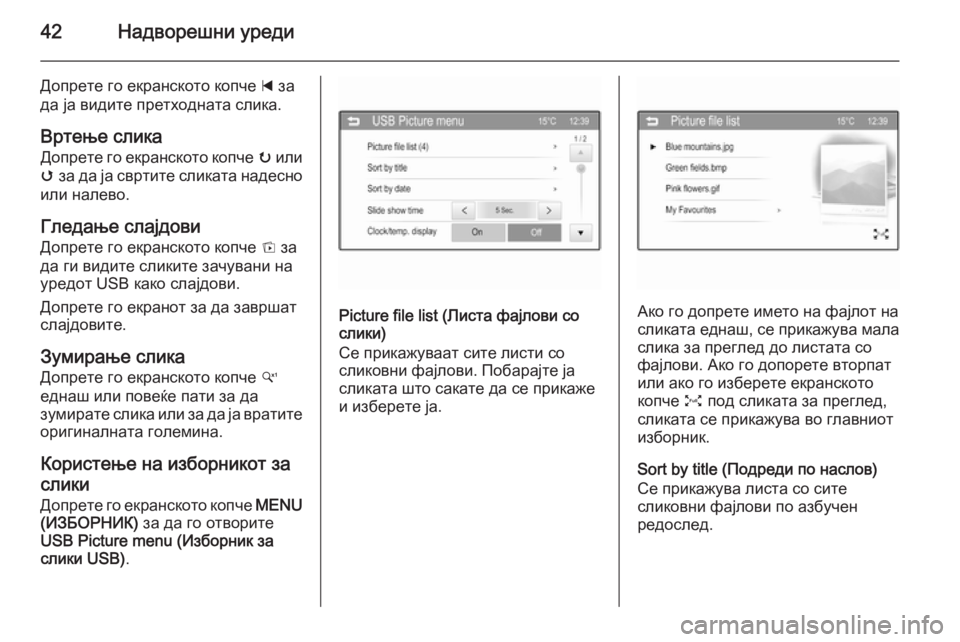
42–Ě–į–ī–≤–ĺ—Ä–Ķ—ą–Ĺ–ł —É—Ä–Ķ–ī–ł
–Ē–ĺ–Ņ—Ä–Ķ—ā–Ķ –≥–ĺ –Ķ–ļ—Ä–į–Ĺ—Ā–ļ–ĺ—ā–ĺ –ļ–ĺ–Ņ—á–Ķ d –∑–į
–ī–į —ė–į –≤–ł–ī–ł—ā–Ķ –Ņ—Ä–Ķ—ā—Ö–ĺ–ī–Ĺ–į—ā–į —Ā–Ľ–ł–ļ–į.
–í—Ä—ā–Ķ—ö–Ķ —Ā–Ľ–ł–ļ–į –Ē–ĺ–Ņ—Ä–Ķ—ā–Ķ –≥–ĺ –Ķ–ļ—Ä–į–Ĺ—Ā–ļ–ĺ—ā–ĺ –ļ–ĺ–Ņ—á–Ķ u –ł–Ľ–ł
v –∑–į –ī–į —ė–į —Ā–≤—Ä—ā–ł—ā–Ķ —Ā–Ľ–ł–ļ–į—ā–į –Ĺ–į–ī–Ķ—Ā–Ĺ–ĺ
–ł–Ľ–ł –Ĺ–į–Ľ–Ķ–≤–ĺ.
–ď–Ľ–Ķ–ī–į—ö–Ķ —Ā–Ľ–į—ė–ī–ĺ–≤–ł
–Ē–ĺ–Ņ—Ä–Ķ—ā–Ķ –≥–ĺ –Ķ–ļ—Ä–į–Ĺ—Ā–ļ–ĺ—ā–ĺ –ļ–ĺ–Ņ—á–Ķ t –∑–į
–ī–į –≥–ł –≤–ł–ī–ł—ā–Ķ —Ā–Ľ–ł–ļ–ł—ā–Ķ –∑–į—á—É–≤–į–Ĺ–ł –Ĺ–į
—É—Ä–Ķ–ī–ĺ—ā USB –ļ–į–ļ–ĺ —Ā–Ľ–į—ė–ī–ĺ–≤–ł.
–Ē–ĺ–Ņ—Ä–Ķ—ā–Ķ –≥–ĺ –Ķ–ļ—Ä–į–Ĺ–ĺ—ā –∑–į –ī–į –∑–į–≤—Ä—ą–į—ā
—Ā–Ľ–į—ė–ī–ĺ–≤–ł—ā–Ķ.
–ó—É–ľ–ł—Ä–į—ö–Ķ —Ā–Ľ–ł–ļ–į –Ē–ĺ–Ņ—Ä–Ķ—ā–Ķ –≥–ĺ –Ķ–ļ—Ä–į–Ĺ—Ā–ļ–ĺ—ā–ĺ –ļ–ĺ–Ņ—á–Ķ w
–Ķ–ī–Ĺ–į—ą –ł–Ľ–ł –Ņ–ĺ–≤–Ķ—ú–Ķ –Ņ–į—ā–ł –∑–į –ī–į
–∑—É–ľ–ł—Ä–į—ā–Ķ —Ā–Ľ–ł–ļ–į –ł–Ľ–ł –∑–į –ī–į —ė–į –≤—Ä–į—ā–ł—ā–Ķ
–ĺ—Ä–ł–≥–ł–Ĺ–į–Ľ–Ĺ–į—ā–į –≥–ĺ–Ľ–Ķ–ľ–ł–Ĺ–į.
–ö–ĺ—Ä–ł—Ā—ā–Ķ—ö–Ķ –Ĺ–į –ł–∑–Ī–ĺ—Ä–Ĺ–ł–ļ–ĺ—ā –∑–į—Ā–Ľ–ł–ļ–ł
–Ē–ĺ–Ņ—Ä–Ķ—ā–Ķ –≥–ĺ –Ķ–ļ—Ä–į–Ĺ—Ā–ļ–ĺ—ā–ĺ –ļ–ĺ–Ņ—á–Ķ MENU
(–ė–ó–Ď–ě–†–Ě–ė–ö) –∑–į –ī–į –≥–ĺ –ĺ—ā–≤–ĺ—Ä–ł—ā–Ķ
USB Picture menu (–ė–∑–Ī–ĺ—Ä–Ĺ–ł–ļ –∑–į —Ā–Ľ–ł–ļ–ł USB) .
Picture file list (–õ–ł—Ā—ā–į —Ą–į—ė–Ľ–ĺ–≤–ł —Ā–ĺ
—Ā–Ľ–ł–ļ–ł)
–°–Ķ –Ņ—Ä–ł–ļ–į–∂—É–≤–į–į—ā —Ā–ł—ā–Ķ –Ľ–ł—Ā—ā–ł —Ā–ĺ
—Ā–Ľ–ł–ļ–ĺ–≤–Ĺ–ł —Ą–į—ė–Ľ–ĺ–≤–ł. –ü–ĺ–Ī–į—Ä–į—ė—ā–Ķ —ė–į —Ā–Ľ–ł–ļ–į—ā–į —ą—ā–ĺ —Ā–į–ļ–į—ā–Ķ –ī–į —Ā–Ķ –Ņ—Ä–ł–ļ–į–∂–Ķ
–ł –ł–∑–Ī–Ķ—Ä–Ķ—ā–Ķ —ė–į.–ź–ļ–ĺ –≥–ĺ –ī–ĺ–Ņ—Ä–Ķ—ā–Ķ –ł–ľ–Ķ—ā–ĺ –Ĺ–į —Ą–į—ė–Ľ–ĺ—ā –Ĺ–į
—Ā–Ľ–ł–ļ–į—ā–į –Ķ–ī–Ĺ–į—ą, —Ā–Ķ –Ņ—Ä–ł–ļ–į–∂—É–≤–į –ľ–į–Ľ–į —Ā–Ľ–ł–ļ–į –∑–į –Ņ—Ä–Ķ–≥–Ľ–Ķ–ī –ī–ĺ –Ľ–ł—Ā—ā–į—ā–į —Ā–ĺ
—Ą–į—ė–Ľ–ĺ–≤–ł. –ź–ļ–ĺ –≥–ĺ –ī–ĺ–Ņ–ĺ—Ä–Ķ—ā–Ķ –≤—ā–ĺ—Ä–Ņ–į—ā
–ł–Ľ–ł –į–ļ–ĺ –≥–ĺ –ł–∑–Ī–Ķ—Ä–Ķ—ā–Ķ –Ķ–ļ—Ä–į–Ĺ—Ā–ļ–ĺ—ā–ĺ
–ļ–ĺ–Ņ—á–Ķ O –Ņ–ĺ–ī —Ā–Ľ–ł–ļ–į—ā–į –∑–į –Ņ—Ä–Ķ–≥–Ľ–Ķ–ī,
—Ā–Ľ–ł–ļ–į—ā–į —Ā–Ķ –Ņ—Ä–ł–ļ–į–∂—É–≤–į –≤–ĺ –≥–Ľ–į–≤–Ĺ–ł–ĺ—ā
–ł–∑–Ī–ĺ—Ä–Ĺ–ł–ļ.
Sort by title (–ü–ĺ–ī—Ä–Ķ–ī–ł –Ņ–ĺ –Ĺ–į—Ā–Ľ–ĺ–≤)
–°–Ķ –Ņ—Ä–ł–ļ–į–∂—É–≤–į –Ľ–ł—Ā—ā–į —Ā–ĺ —Ā–ł—ā–Ķ
—Ā–Ľ–ł–ļ–ĺ–≤–Ĺ–ł —Ą–į—ė–Ľ–ĺ–≤–ł –Ņ–ĺ –į–∑–Ī—É—á–Ķ–Ĺ
—Ä–Ķ–ī–ĺ—Ā–Ľ–Ķ–ī.
Page 43 of 123
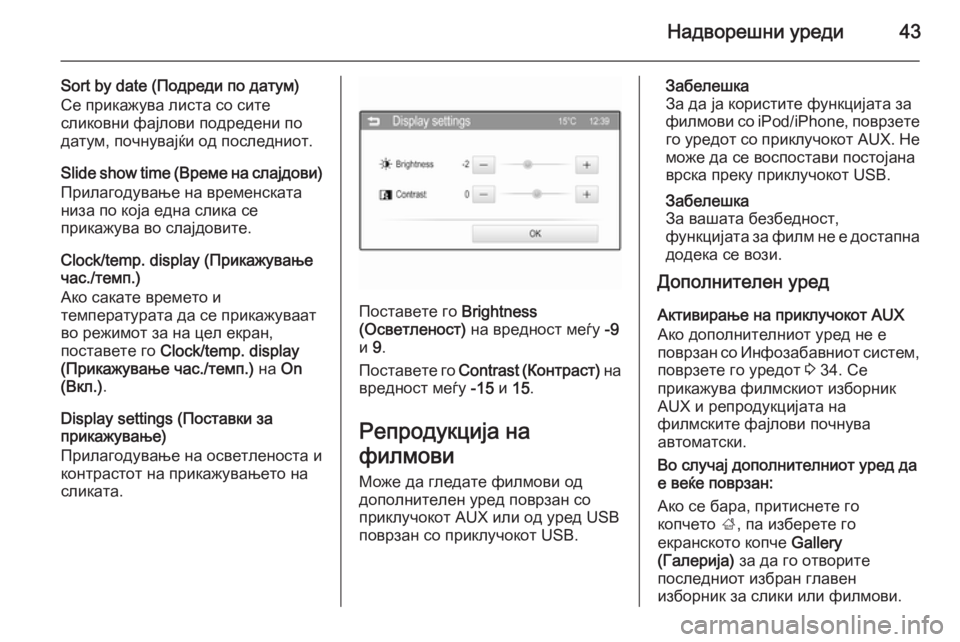
–Ě–į–ī–≤–ĺ—Ä–Ķ—ą–Ĺ–ł —É—Ä–Ķ–ī–ł43
Sort by date (–ü–ĺ–ī—Ä–Ķ–ī–ł –Ņ–ĺ –ī–į—ā—É–ľ)
–°–Ķ –Ņ—Ä–ł–ļ–į–∂—É–≤–į –Ľ–ł—Ā—ā–į —Ā–ĺ —Ā–ł—ā–Ķ
—Ā–Ľ–ł–ļ–ĺ–≤–Ĺ–ł —Ą–į—ė–Ľ–ĺ–≤–ł –Ņ–ĺ–ī—Ä–Ķ–ī–Ķ–Ĺ–ł –Ņ–ĺ
–ī–į—ā—É–ľ, –Ņ–ĺ—á–Ĺ—É–≤–į—ė—ú–ł –ĺ–ī –Ņ–ĺ—Ā–Ľ–Ķ–ī–Ĺ–ł–ĺ—ā.
Slide show time (–í—Ä–Ķ–ľ–Ķ –Ĺ–į —Ā–Ľ–į—ė–ī–ĺ–≤–ł)
–ü—Ä–ł–Ľ–į–≥–ĺ–ī—É–≤–į—ö–Ķ –Ĺ–į –≤—Ä–Ķ–ľ–Ķ–Ĺ—Ā–ļ–į—ā–į
–Ĺ–ł–∑–į –Ņ–ĺ –ļ–ĺ—ė–į –Ķ–ī–Ĺ–į —Ā–Ľ–ł–ļ–į —Ā–Ķ
–Ņ—Ä–ł–ļ–į–∂—É–≤–į –≤–ĺ —Ā–Ľ–į—ė–ī–ĺ–≤–ł—ā–Ķ.
Clock/temp. display (–ü—Ä–ł–ļ–į–∂—É–≤–į—ö–Ķ
—á–į—Ā./—ā–Ķ–ľ–Ņ.)
–ź–ļ–ĺ —Ā–į–ļ–į—ā–Ķ –≤—Ä–Ķ–ľ–Ķ—ā–ĺ –ł
—ā–Ķ–ľ–Ņ–Ķ—Ä–į—ā—É—Ä–į—ā–į –ī–į —Ā–Ķ –Ņ—Ä–ł–ļ–į–∂—É–≤–į–į—ā –≤–ĺ —Ä–Ķ–∂–ł–ľ–ĺ—ā –∑–į –Ĺ–į —Ü–Ķ–Ľ –Ķ–ļ—Ä–į–Ĺ,
–Ņ–ĺ—Ā—ā–į–≤–Ķ—ā–Ķ –≥–ĺ Clock/temp. display
(–ü—Ä–ł–ļ–į–∂—É–≤–į—ö–Ķ —á–į—Ā./—ā–Ķ–ľ–Ņ.) –Ĺ–į On
(–í–ļ–Ľ.) .
Display settings (–ü–ĺ—Ā—ā–į–≤–ļ–ł –∑–į
–Ņ—Ä–ł–ļ–į–∂—É–≤–į—ö–Ķ)
–ü—Ä–ł–Ľ–į–≥–ĺ–ī—É–≤–į—ö–Ķ –Ĺ–į –ĺ—Ā–≤–Ķ—ā–Ľ–Ķ–Ĺ–ĺ—Ā—ā–į –ł –ļ–ĺ–Ĺ—ā—Ä–į—Ā—ā–ĺ—ā –Ĺ–į –Ņ—Ä–ł–ļ–į–∂—É–≤–į—ö–Ķ—ā–ĺ –Ĺ–į
—Ā–Ľ–ł–ļ–į—ā–į.
–ü–ĺ—Ā—ā–į–≤–Ķ—ā–Ķ –≥–ĺ Brightness
(–ě—Ā–≤–Ķ—ā–Ľ–Ķ–Ĺ–ĺ—Ā—ā) –Ĺ–į –≤—Ä–Ķ–ī–Ĺ–ĺ—Ā—ā –ľ–Ķ—ď—É -9
–ł 9.
–ü–ĺ—Ā—ā–į–≤–Ķ—ā–Ķ –≥–ĺ Contrast (–ö–ĺ–Ĺ—ā—Ä–į—Ā—ā) –Ĺ–į
–≤—Ä–Ķ–ī–Ĺ–ĺ—Ā—ā –ľ–Ķ—ď—É -15 –ł 15.
–†–Ķ–Ņ—Ä–ĺ–ī—É–ļ—Ü–ł—ė–į –Ĺ–į
—Ą–ł–Ľ–ľ–ĺ–≤–ł –ú–ĺ–∂–Ķ –ī–į –≥–Ľ–Ķ–ī–į—ā–Ķ —Ą–ł–Ľ–ľ–ĺ–≤–ł –ĺ–ī
–ī–ĺ–Ņ–ĺ–Ľ–Ĺ–ł—ā–Ķ–Ľ–Ķ–Ĺ —É—Ä–Ķ–ī –Ņ–ĺ–≤—Ä–∑–į–Ĺ —Ā–ĺ
–Ņ—Ä–ł–ļ–Ľ—É—á–ĺ–ļ–ĺ—ā AUX –ł–Ľ–ł –ĺ–ī —É—Ä–Ķ–ī USB
–Ņ–ĺ–≤—Ä–∑–į–Ĺ —Ā–ĺ –Ņ—Ä–ł–ļ–Ľ—É—á–ĺ–ļ–ĺ—ā USB.
–ó–į–Ī–Ķ–Ľ–Ķ—ą–ļ–į
–ó–į –ī–į —ė–į –ļ–ĺ—Ä–ł—Ā—ā–ł—ā–Ķ —Ą—É–Ĺ–ļ—Ü–ł—ė–į—ā–į –∑–į
—Ą–ł–Ľ–ľ–ĺ–≤–ł —Ā–ĺ iPod/iPhone, –Ņ–ĺ–≤—Ä–∑–Ķ—ā–Ķ
–≥–ĺ —É—Ä–Ķ–ī–ĺ—ā —Ā–ĺ –Ņ—Ä–ł–ļ–Ľ—É—á–ĺ–ļ–ĺ—ā AUX. –Ě–Ķ
–ľ–ĺ–∂–Ķ –ī–į —Ā–Ķ –≤–ĺ—Ā–Ņ–ĺ—Ā—ā–į–≤–ł –Ņ–ĺ—Ā—ā–ĺ—ė–į–Ĺ–į
–≤—Ä—Ā–ļ–į –Ņ—Ä–Ķ–ļ—É –Ņ—Ä–ł–ļ–Ľ—É—á–ĺ–ļ–ĺ—ā USB.
–ó–į–Ī–Ķ–Ľ–Ķ—ą–ļ–į
–ó–į –≤–į—ą–į—ā–į –Ī–Ķ–∑–Ī–Ķ–ī–Ĺ–ĺ—Ā—ā,
—Ą—É–Ĺ–ļ—Ü–ł—ė–į—ā–į –∑–į —Ą–ł–Ľ–ľ –Ĺ–Ķ –Ķ –ī–ĺ—Ā—ā–į–Ņ–Ĺ–į
–ī–ĺ–ī–Ķ–ļ–į —Ā–Ķ –≤–ĺ–∑–ł.
–Ē–ĺ–Ņ–ĺ–Ľ–Ĺ–ł—ā–Ķ–Ľ–Ķ–Ĺ —É—Ä–Ķ–ī
–ź–ļ—ā–ł–≤–ł—Ä–į—ö–Ķ –Ĺ–į –Ņ—Ä–ł–ļ–Ľ—É—á–ĺ–ļ–ĺ—ā AUX
–ź–ļ–ĺ –ī–ĺ–Ņ–ĺ–Ľ–Ĺ–ł—ā–Ķ–Ľ–Ĺ–ł–ĺ—ā —É—Ä–Ķ–ī –Ĺ–Ķ –Ķ
–Ņ–ĺ–≤—Ä–∑–į–Ĺ —Ā–ĺ –ė–Ĺ—Ą–ĺ–∑–į–Ī–į–≤–Ĺ–ł–ĺ—ā —Ā–ł—Ā—ā–Ķ–ľ,
–Ņ–ĺ–≤—Ä–∑–Ķ—ā–Ķ –≥–ĺ —É—Ä–Ķ–ī–ĺ—ā 3 34. –°–Ķ
–Ņ—Ä–ł–ļ–į–∂—É–≤–į —Ą–ł–Ľ–ľ—Ā–ļ–ł–ĺ—ā –ł–∑–Ī–ĺ—Ä–Ĺ–ł–ļ
AUX –ł —Ä–Ķ–Ņ—Ä–ĺ–ī—É–ļ—Ü–ł—ė–į—ā–į –Ĺ–į
—Ą–ł–Ľ–ľ—Ā–ļ–ł—ā–Ķ —Ą–į—ė–Ľ–ĺ–≤–ł –Ņ–ĺ—á–Ĺ—É–≤–į
–į–≤—ā–ĺ–ľ–į—ā—Ā–ļ–ł.
–í–ĺ —Ā–Ľ—É—á–į—ė –ī–ĺ–Ņ–ĺ–Ľ–Ĺ–ł—ā–Ķ–Ľ–Ĺ–ł–ĺ—ā —É—Ä–Ķ–ī –ī–į
–Ķ –≤–Ķ—ú–Ķ –Ņ–ĺ–≤—Ä–∑–į–Ĺ:
–ź–ļ–ĺ —Ā–Ķ –Ī–į—Ä–į, –Ņ—Ä–ł—ā–ł—Ā–Ĺ–Ķ—ā–Ķ –≥–ĺ
–ļ–ĺ–Ņ—á–Ķ—ā–ĺ ;, –Ņ–į –ł–∑–Ī–Ķ—Ä–Ķ—ā–Ķ –≥–ĺ
–Ķ–ļ—Ä–į–Ĺ—Ā–ļ–ĺ—ā–ĺ –ļ–ĺ–Ņ—á–Ķ Gallery
(–ď–į–Ľ–Ķ—Ä–ł—ė–į) –∑–į –ī–į –≥–ĺ –ĺ—ā–≤–ĺ—Ä–ł—ā–Ķ
–Ņ–ĺ—Ā–Ľ–Ķ–ī–Ĺ–ł–ĺ—ā –ł–∑–Ī—Ä–į–Ĺ –≥–Ľ–į–≤–Ķ–Ĺ
–ł–∑–Ī–ĺ—Ä–Ĺ–ł–ļ –∑–į —Ā–Ľ–ł–ļ–ł –ł–Ľ–ł —Ą–ł–Ľ–ľ–ĺ–≤–ł.
Page 44 of 123
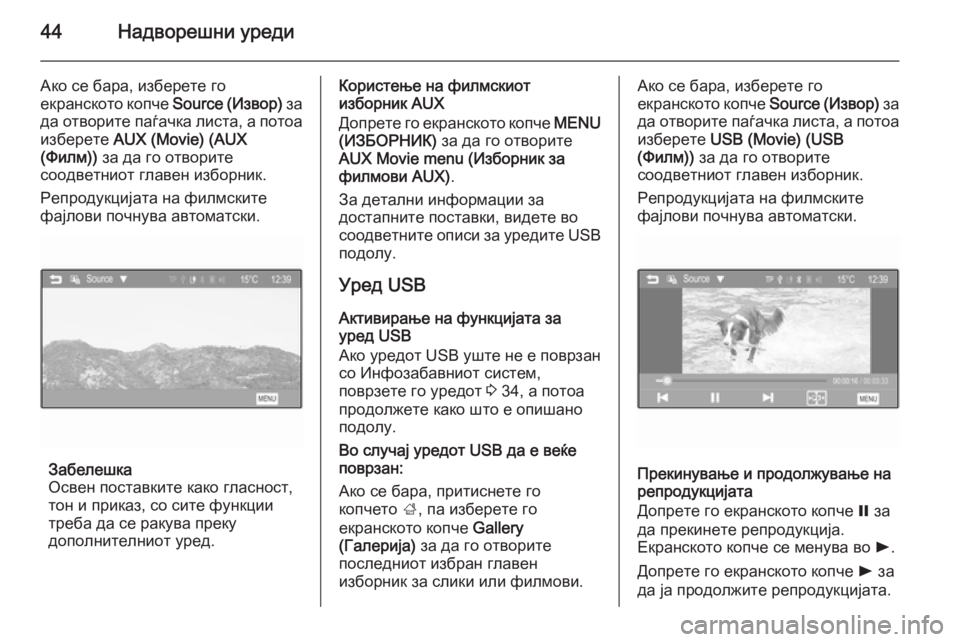
44–Ě–į–ī–≤–ĺ—Ä–Ķ—ą–Ĺ–ł —É—Ä–Ķ–ī–ł
–ź–ļ–ĺ —Ā–Ķ –Ī–į—Ä–į, –ł–∑–Ī–Ķ—Ä–Ķ—ā–Ķ –≥–ĺ
–Ķ–ļ—Ä–į–Ĺ—Ā–ļ–ĺ—ā–ĺ –ļ–ĺ–Ņ—á–Ķ Source (–ė–∑–≤–ĺ—Ä) –∑–į
–ī–į –ĺ—ā–≤–ĺ—Ä–ł—ā–Ķ –Ņ–į—ď–į—á–ļ–į –Ľ–ł—Ā—ā–į, –į –Ņ–ĺ—ā–ĺ–į –ł–∑–Ī–Ķ—Ä–Ķ—ā–Ķ AUX (Movie) (AUX
(–§–ł–Ľ–ľ)) –∑–į –ī–į –≥–ĺ –ĺ—ā–≤–ĺ—Ä–ł—ā–Ķ
—Ā–ĺ–ĺ–ī–≤–Ķ—ā–Ĺ–ł–ĺ—ā –≥–Ľ–į–≤–Ķ–Ĺ –ł–∑–Ī–ĺ—Ä–Ĺ–ł–ļ.
–†–Ķ–Ņ—Ä–ĺ–ī—É–ļ—Ü–ł—ė–į—ā–į –Ĺ–į —Ą–ł–Ľ–ľ—Ā–ļ–ł—ā–Ķ
—Ą–į—ė–Ľ–ĺ–≤–ł –Ņ–ĺ—á–Ĺ—É–≤–į –į–≤—ā–ĺ–ľ–į—ā—Ā–ļ–ł.
–ó–į–Ī–Ķ–Ľ–Ķ—ą–ļ–į
–ě—Ā–≤–Ķ–Ĺ –Ņ–ĺ—Ā—ā–į–≤–ļ–ł—ā–Ķ –ļ–į–ļ–ĺ –≥–Ľ–į—Ā–Ĺ–ĺ—Ā—ā,
—ā–ĺ–Ĺ –ł –Ņ—Ä–ł–ļ–į–∑, —Ā–ĺ —Ā–ł—ā–Ķ —Ą—É–Ĺ–ļ—Ü–ł–ł
—ā—Ä–Ķ–Ī–į –ī–į —Ā–Ķ —Ä–į–ļ—É–≤–į –Ņ—Ä–Ķ–ļ—É
–ī–ĺ–Ņ–ĺ–Ľ–Ĺ–ł—ā–Ķ–Ľ–Ĺ–ł–ĺ—ā —É—Ä–Ķ–ī.
–ö–ĺ—Ä–ł—Ā—ā–Ķ—ö–Ķ –Ĺ–į —Ą–ł–Ľ–ľ—Ā–ļ–ł–ĺ—ā
–ł–∑–Ī–ĺ—Ä–Ĺ–ł–ļ AUX
–Ē–ĺ–Ņ—Ä–Ķ—ā–Ķ –≥–ĺ –Ķ–ļ—Ä–į–Ĺ—Ā–ļ–ĺ—ā–ĺ –ļ–ĺ–Ņ—á–Ķ MENU
(–ė–ó–Ď–ě–†–Ě–ė–ö) –∑–į –ī–į –≥–ĺ –ĺ—ā–≤–ĺ—Ä–ł—ā–Ķ
AUX Movie menu (–ė–∑–Ī–ĺ—Ä–Ĺ–ł–ļ –∑–į
—Ą–ł–Ľ–ľ–ĺ–≤–ł AUX) .
–ó–į –ī–Ķ—ā–į–Ľ–Ĺ–ł –ł–Ĺ—Ą–ĺ—Ä–ľ–į—Ü–ł–ł –∑–į
–ī–ĺ—Ā—ā–į–Ņ–Ĺ–ł—ā–Ķ –Ņ–ĺ—Ā—ā–į–≤–ļ–ł, –≤–ł–ī–Ķ—ā–Ķ –≤–ĺ
—Ā–ĺ–ĺ–ī–≤–Ķ—ā–Ĺ–ł—ā–Ķ –ĺ–Ņ–ł—Ā–ł –∑–į —É—Ä–Ķ–ī–ł—ā–Ķ USB –Ņ–ĺ–ī–ĺ–Ľ—É.
–£—Ä–Ķ–ī USB –ź–ļ—ā–ł–≤–ł—Ä–į—ö–Ķ –Ĺ–į —Ą—É–Ĺ–ļ—Ü–ł—ė–į—ā–į –∑–į
—É—Ä–Ķ–ī USB
–ź–ļ–ĺ —É—Ä–Ķ–ī–ĺ—ā USB —É—ą—ā–Ķ –Ĺ–Ķ –Ķ –Ņ–ĺ–≤—Ä–∑–į–Ĺ
—Ā–ĺ –ė–Ĺ—Ą–ĺ–∑–į–Ī–į–≤–Ĺ–ł–ĺ—ā —Ā–ł—Ā—ā–Ķ–ľ,
–Ņ–ĺ–≤—Ä–∑–Ķ—ā–Ķ –≥–ĺ —É—Ä–Ķ–ī–ĺ—ā 3 34, –į –Ņ–ĺ—ā–ĺ–į
–Ņ—Ä–ĺ–ī–ĺ–Ľ–∂–Ķ—ā–Ķ –ļ–į–ļ–ĺ —ą—ā–ĺ –Ķ –ĺ–Ņ–ł—ą–į–Ĺ–ĺ
–Ņ–ĺ–ī–ĺ–Ľ—É.
–í–ĺ —Ā–Ľ—É—á–į—ė —É—Ä–Ķ–ī–ĺ—ā USB –ī–į –Ķ –≤–Ķ—ú–Ķ –Ņ–ĺ–≤—Ä–∑–į–Ĺ:
–ź–ļ–ĺ —Ā–Ķ –Ī–į—Ä–į, –Ņ—Ä–ł—ā–ł—Ā–Ĺ–Ķ—ā–Ķ –≥–ĺ
–ļ–ĺ–Ņ—á–Ķ—ā–ĺ ;, –Ņ–į –ł–∑–Ī–Ķ—Ä–Ķ—ā–Ķ –≥–ĺ
–Ķ–ļ—Ä–į–Ĺ—Ā–ļ–ĺ—ā–ĺ –ļ–ĺ–Ņ—á–Ķ Gallery
(–ď–į–Ľ–Ķ—Ä–ł—ė–į) –∑–į –ī–į –≥–ĺ –ĺ—ā–≤–ĺ—Ä–ł—ā–Ķ
–Ņ–ĺ—Ā–Ľ–Ķ–ī–Ĺ–ł–ĺ—ā –ł–∑–Ī—Ä–į–Ĺ –≥–Ľ–į–≤–Ķ–Ĺ
–ł–∑–Ī–ĺ—Ä–Ĺ–ł–ļ –∑–į —Ā–Ľ–ł–ļ–ł –ł–Ľ–ł —Ą–ł–Ľ–ľ–ĺ–≤–ł.–ź–ļ–ĺ —Ā–Ķ –Ī–į—Ä–į, –ł–∑–Ī–Ķ—Ä–Ķ—ā–Ķ –≥–ĺ
–Ķ–ļ—Ä–į–Ĺ—Ā–ļ–ĺ—ā–ĺ –ļ–ĺ–Ņ—á–Ķ Source (–ė–∑–≤–ĺ—Ä) –∑–į
–ī–į –ĺ—ā–≤–ĺ—Ä–ł—ā–Ķ –Ņ–į—ď–į—á–ļ–į –Ľ–ł—Ā—ā–į, –į –Ņ–ĺ—ā–ĺ–į –ł–∑–Ī–Ķ—Ä–Ķ—ā–Ķ USB (Movie) (USB
(–§–ł–Ľ–ľ)) –∑–į –ī–į –≥–ĺ –ĺ—ā–≤–ĺ—Ä–ł—ā–Ķ
—Ā–ĺ–ĺ–ī–≤–Ķ—ā–Ĺ–ł–ĺ—ā –≥–Ľ–į–≤–Ķ–Ĺ –ł–∑–Ī–ĺ—Ä–Ĺ–ł–ļ.
–†–Ķ–Ņ—Ä–ĺ–ī—É–ļ—Ü–ł—ė–į—ā–į –Ĺ–į —Ą–ł–Ľ–ľ—Ā–ļ–ł—ā–Ķ
—Ą–į—ė–Ľ–ĺ–≤–ł –Ņ–ĺ—á–Ĺ—É–≤–į –į–≤—ā–ĺ–ľ–į—ā—Ā–ļ–ł.
–ü—Ä–Ķ–ļ–ł–Ĺ—É–≤–į—ö–Ķ –ł –Ņ—Ä–ĺ–ī–ĺ–Ľ–∂—É–≤–į—ö–Ķ –Ĺ–į
—Ä–Ķ–Ņ—Ä–ĺ–ī—É–ļ—Ü–ł—ė–į—ā–į
–Ē–ĺ–Ņ—Ä–Ķ—ā–Ķ –≥–ĺ –Ķ–ļ—Ä–į–Ĺ—Ā–ļ–ĺ—ā–ĺ –ļ–ĺ–Ņ—á–Ķ = –∑–į
–ī–į –Ņ—Ä–Ķ–ļ–ł–Ĺ–Ķ—ā–Ķ —Ä–Ķ–Ņ—Ä–ĺ–ī—É–ļ—Ü–ł—ė–į.
–ē–ļ—Ä–į–Ĺ—Ā–ļ–ĺ—ā–ĺ –ļ–ĺ–Ņ—á–Ķ —Ā–Ķ –ľ–Ķ–Ĺ—É–≤–į –≤–ĺ l.
–Ē–ĺ–Ņ—Ä–Ķ—ā–Ķ –≥–ĺ –Ķ–ļ—Ä–į–Ĺ—Ā–ļ–ĺ—ā–ĺ –ļ–ĺ–Ņ—á–Ķ l –∑–į
–ī–į —ė–į –Ņ—Ä–ĺ–ī–ĺ–Ľ–∂–ł—ā–Ķ —Ä–Ķ–Ņ—Ä–ĺ–ī—É–ļ—Ü–ł—ė–į—ā–į.
Page 45 of 123
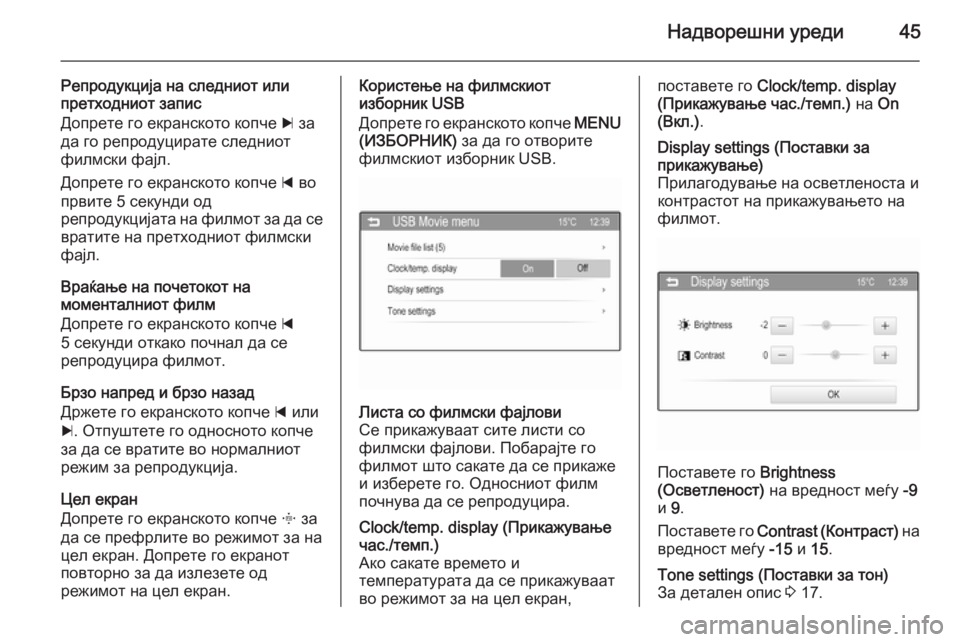
–Ě–į–ī–≤–ĺ—Ä–Ķ—ą–Ĺ–ł —É—Ä–Ķ–ī–ł45
–†–Ķ–Ņ—Ä–ĺ–ī—É–ļ—Ü–ł—ė–į –Ĺ–į —Ā–Ľ–Ķ–ī–Ĺ–ł–ĺ—ā –ł–Ľ–ł
–Ņ—Ä–Ķ—ā—Ö–ĺ–ī–Ĺ–ł–ĺ—ā –∑–į–Ņ–ł—Ā
–Ē–ĺ–Ņ—Ä–Ķ—ā–Ķ –≥–ĺ –Ķ–ļ—Ä–į–Ĺ—Ā–ļ–ĺ—ā–ĺ –ļ–ĺ–Ņ—á–Ķ c –∑–į
–ī–į –≥–ĺ —Ä–Ķ–Ņ—Ä–ĺ–ī—É—Ü–ł—Ä–į—ā–Ķ —Ā–Ľ–Ķ–ī–Ĺ–ł–ĺ—ā
—Ą–ł–Ľ–ľ—Ā–ļ–ł —Ą–į—ė–Ľ.
–Ē–ĺ–Ņ—Ä–Ķ—ā–Ķ –≥–ĺ –Ķ–ļ—Ä–į–Ĺ—Ā–ļ–ĺ—ā–ĺ –ļ–ĺ–Ņ—á–Ķ d –≤–ĺ
–Ņ—Ä–≤–ł—ā–Ķ 5 —Ā–Ķ–ļ—É–Ĺ–ī–ł –ĺ–ī
—Ä–Ķ–Ņ—Ä–ĺ–ī—É–ļ—Ü–ł—ė–į—ā–į –Ĺ–į —Ą–ł–Ľ–ľ–ĺ—ā –∑–į –ī–į —Ā–Ķ
–≤—Ä–į—ā–ł—ā–Ķ –Ĺ–į –Ņ—Ä–Ķ—ā—Ö–ĺ–ī–Ĺ–ł–ĺ—ā —Ą–ł–Ľ–ľ—Ā–ļ–ł
—Ą–į—ė–Ľ.
–í—Ä–į—ú–į—ö–Ķ –Ĺ–į –Ņ–ĺ—á–Ķ—ā–ĺ–ļ–ĺ—ā –Ĺ–į
–ľ–ĺ–ľ–Ķ–Ĺ—ā–į–Ľ–Ĺ–ł–ĺ—ā —Ą–ł–Ľ–ľ
–Ē–ĺ–Ņ—Ä–Ķ—ā–Ķ –≥–ĺ –Ķ–ļ—Ä–į–Ĺ—Ā–ļ–ĺ—ā–ĺ –ļ–ĺ–Ņ—á–Ķ d
5 —Ā–Ķ–ļ—É–Ĺ–ī–ł –ĺ—ā–ļ–į–ļ–ĺ –Ņ–ĺ—á–Ĺ–į–Ľ –ī–į —Ā–Ķ
—Ä–Ķ–Ņ—Ä–ĺ–ī—É—Ü–ł—Ä–į —Ą–ł–Ľ–ľ–ĺ—ā.
–Ď—Ä–∑–ĺ –Ĺ–į–Ņ—Ä–Ķ–ī –ł –Ī—Ä–∑–ĺ –Ĺ–į–∑–į–ī
–Ē—Ä–∂–Ķ—ā–Ķ –≥–ĺ –Ķ–ļ—Ä–į–Ĺ—Ā–ļ–ĺ—ā–ĺ –ļ–ĺ–Ņ—á–Ķ d –ł–Ľ–ł
c . –ě—ā–Ņ—É—ą—ā–Ķ—ā–Ķ –≥–ĺ –ĺ–ī–Ĺ–ĺ—Ā–Ĺ–ĺ—ā–ĺ –ļ–ĺ–Ņ—á–Ķ
–∑–į –ī–į —Ā–Ķ –≤—Ä–į—ā–ł—ā–Ķ –≤–ĺ –Ĺ–ĺ—Ä–ľ–į–Ľ–Ĺ–ł–ĺ—ā
—Ä–Ķ–∂–ł–ľ –∑–į —Ä–Ķ–Ņ—Ä–ĺ–ī—É–ļ—Ü–ł—ė–į.
–¶–Ķ–Ľ –Ķ–ļ—Ä–į–Ĺ
–Ē–ĺ–Ņ—Ä–Ķ—ā–Ķ –≥–ĺ –Ķ–ļ—Ä–į–Ĺ—Ā–ļ–ĺ—ā–ĺ –ļ–ĺ–Ņ—á–Ķ x –∑–į
–ī–į —Ā–Ķ –Ņ—Ä–Ķ—Ą—Ä–Ľ–ł—ā–Ķ –≤–ĺ —Ä–Ķ–∂–ł–ľ–ĺ—ā –∑–į –Ĺ–į
—Ü–Ķ–Ľ –Ķ–ļ—Ä–į–Ĺ. –Ē–ĺ–Ņ—Ä–Ķ—ā–Ķ –≥–ĺ –Ķ–ļ—Ä–į–Ĺ–ĺ—ā
–Ņ–ĺ–≤—ā–ĺ—Ä–Ĺ–ĺ –∑–į –ī–į –ł–∑–Ľ–Ķ–∑–Ķ—ā–Ķ –ĺ–ī
—Ä–Ķ–∂–ł–ľ–ĺ—ā –Ĺ–į —Ü–Ķ–Ľ –Ķ–ļ—Ä–į–Ĺ.–ö–ĺ—Ä–ł—Ā—ā–Ķ—ö–Ķ –Ĺ–į —Ą–ł–Ľ–ľ—Ā–ļ–ł–ĺ—ā
–ł–∑–Ī–ĺ—Ä–Ĺ–ł–ļ USB
–Ē–ĺ–Ņ—Ä–Ķ—ā–Ķ –≥–ĺ –Ķ–ļ—Ä–į–Ĺ—Ā–ļ–ĺ—ā–ĺ –ļ–ĺ–Ņ—á–Ķ MENU
(–ė–ó–Ď–ě–†–Ě–ė–ö) –∑–į –ī–į –≥–ĺ –ĺ—ā–≤–ĺ—Ä–ł—ā–Ķ
—Ą–ł–Ľ–ľ—Ā–ļ–ł–ĺ—ā –ł–∑–Ī–ĺ—Ä–Ĺ–ł–ļ USB.–õ–ł—Ā—ā–į —Ā–ĺ —Ą–ł–Ľ–ľ—Ā–ļ–ł —Ą–į—ė–Ľ–ĺ–≤–ł
–°–Ķ –Ņ—Ä–ł–ļ–į–∂—É–≤–į–į—ā —Ā–ł—ā–Ķ –Ľ–ł—Ā—ā–ł —Ā–ĺ
—Ą–ł–Ľ–ľ—Ā–ļ–ł —Ą–į—ė–Ľ–ĺ–≤–ł. –ü–ĺ–Ī–į—Ä–į—ė—ā–Ķ –≥–ĺ —Ą–ł–Ľ–ľ–ĺ—ā —ą—ā–ĺ —Ā–į–ļ–į—ā–Ķ –ī–į —Ā–Ķ –Ņ—Ä–ł–ļ–į–∂–Ķ
–ł –ł–∑–Ī–Ķ—Ä–Ķ—ā–Ķ –≥–ĺ. –ě–ī–Ĺ–ĺ—Ā–Ĺ–ł–ĺ—ā —Ą–ł–Ľ–ľ
–Ņ–ĺ—á–Ĺ—É–≤–į –ī–į —Ā–Ķ —Ä–Ķ–Ņ—Ä–ĺ–ī—É—Ü–ł—Ä–į.Clock/temp. display (–ü—Ä–ł–ļ–į–∂—É–≤–į—ö–Ķ
—á–į—Ā./—ā–Ķ–ľ–Ņ.)
–ź–ļ–ĺ —Ā–į–ļ–į—ā–Ķ –≤—Ä–Ķ–ľ–Ķ—ā–ĺ –ł
—ā–Ķ–ľ–Ņ–Ķ—Ä–į—ā—É—Ä–į—ā–į –ī–į —Ā–Ķ –Ņ—Ä–ł–ļ–į–∂—É–≤–į–į—ā
–≤–ĺ —Ä–Ķ–∂–ł–ľ–ĺ—ā –∑–į –Ĺ–į —Ü–Ķ–Ľ –Ķ–ļ—Ä–į–Ĺ,–Ņ–ĺ—Ā—ā–į–≤–Ķ—ā–Ķ –≥–ĺ Clock/temp. display
(–ü—Ä–ł–ļ–į–∂—É–≤–į—ö–Ķ —á–į—Ā./—ā–Ķ–ľ–Ņ.) –Ĺ–į On
(–í–ļ–Ľ.) .Display settings (–ü–ĺ—Ā—ā–į–≤–ļ–ł –∑–į
–Ņ—Ä–ł–ļ–į–∂—É–≤–į—ö–Ķ)
–ü—Ä–ł–Ľ–į–≥–ĺ–ī—É–≤–į—ö–Ķ –Ĺ–į –ĺ—Ā–≤–Ķ—ā–Ľ–Ķ–Ĺ–ĺ—Ā—ā–į –ł –ļ–ĺ–Ĺ—ā—Ä–į—Ā—ā–ĺ—ā –Ĺ–į –Ņ—Ä–ł–ļ–į–∂—É–≤–į—ö–Ķ—ā–ĺ –Ĺ–į
—Ą–ł–Ľ–ľ–ĺ—ā.
–ü–ĺ—Ā—ā–į–≤–Ķ—ā–Ķ –≥–ĺ Brightness
(–ě—Ā–≤–Ķ—ā–Ľ–Ķ–Ĺ–ĺ—Ā—ā) –Ĺ–į –≤—Ä–Ķ–ī–Ĺ–ĺ—Ā—ā –ľ–Ķ—ď—É -9
–ł 9.
–ü–ĺ—Ā—ā–į–≤–Ķ—ā–Ķ –≥–ĺ Contrast (–ö–ĺ–Ĺ—ā—Ä–į—Ā—ā) –Ĺ–į
–≤—Ä–Ķ–ī–Ĺ–ĺ—Ā—ā –ľ–Ķ—ď—É -15 –ł 15.
Tone settings (–ü–ĺ—Ā—ā–į–≤–ļ–ł –∑–į —ā–ĺ–Ĺ)
–ó–į –ī–Ķ—ā–į–Ľ–Ķ–Ĺ –ĺ–Ņ–ł—Ā 3 17.
Page 46 of 123
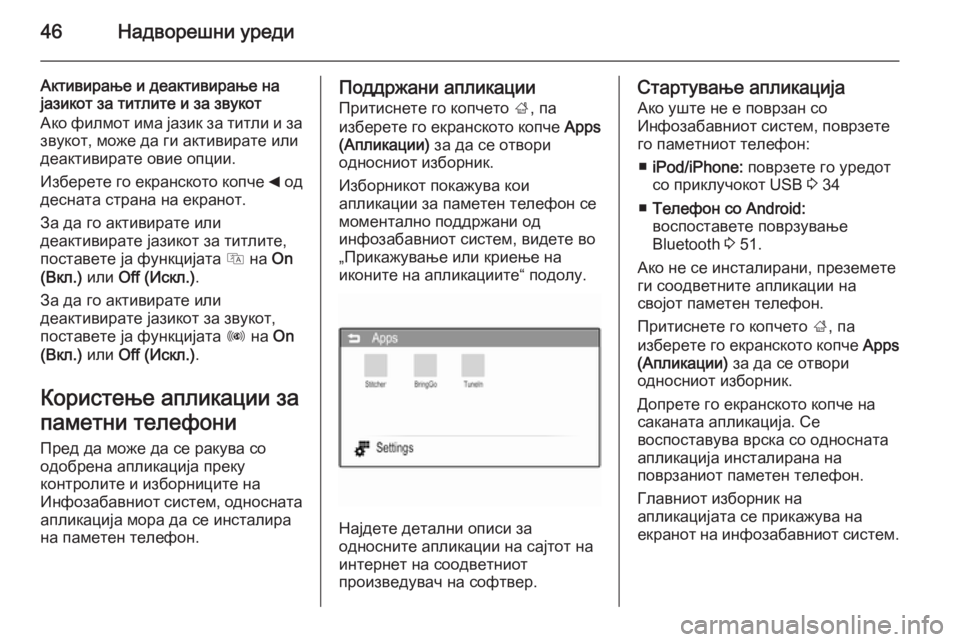
46–Ě–į–ī–≤–ĺ—Ä–Ķ—ą–Ĺ–ł —É—Ä–Ķ–ī–ł
–ź–ļ—ā–ł–≤–ł—Ä–į—ö–Ķ –ł –ī–Ķ–į–ļ—ā–ł–≤–ł—Ä–į—ö–Ķ –Ĺ–į
—ė–į–∑–ł–ļ–ĺ—ā –∑–į —ā–ł—ā–Ľ–ł—ā–Ķ –ł –∑–į –∑–≤—É–ļ–ĺ—ā
–ź–ļ–ĺ —Ą–ł–Ľ–ľ–ĺ—ā –ł–ľ–į —ė–į–∑–ł–ļ –∑–į —ā–ł—ā–Ľ–ł –ł –∑–į
–∑–≤—É–ļ–ĺ—ā, –ľ–ĺ–∂–Ķ –ī–į –≥–ł –į–ļ—ā–ł–≤–ł—Ä–į—ā–Ķ –ł–Ľ–ł
–ī–Ķ–į–ļ—ā–ł–≤–ł—Ä–į—ā–Ķ –ĺ–≤–ł–Ķ –ĺ–Ņ—Ü–ł–ł.
–ė–∑–Ī–Ķ—Ä–Ķ—ā–Ķ –≥–ĺ –Ķ–ļ—Ä–į–Ĺ—Ā–ļ–ĺ—ā–ĺ –ļ–ĺ–Ņ—á–Ķ _ –ĺ–ī
–ī–Ķ—Ā–Ĺ–į—ā–į —Ā—ā—Ä–į–Ĺ–į –Ĺ–į –Ķ–ļ—Ä–į–Ĺ–ĺ—ā.
–ó–į –ī–į –≥–ĺ –į–ļ—ā–ł–≤–ł—Ä–į—ā–Ķ –ł–Ľ–ł
–ī–Ķ–į–ļ—ā–ł–≤–ł—Ä–į—ā–Ķ —ė–į–∑–ł–ļ–ĺ—ā –∑–į —ā–ł—ā–Ľ–ł—ā–Ķ,
–Ņ–ĺ—Ā—ā–į–≤–Ķ—ā–Ķ —ė–į —Ą—É–Ĺ–ļ—Ü–ł—ė–į—ā–į Q –Ĺ–į On
(–í–ļ–Ľ.) –ł–Ľ–ł Off (–ė—Ā–ļ–Ľ.) .
–ó–į –ī–į –≥–ĺ –į–ļ—ā–ł–≤–ł—Ä–į—ā–Ķ –ł–Ľ–ł
–ī–Ķ–į–ļ—ā–ł–≤–ł—Ä–į—ā–Ķ —ė–į–∑–ł–ļ–ĺ—ā –∑–į –∑–≤—É–ļ–ĺ—ā,
–Ņ–ĺ—Ā—ā–į–≤–Ķ—ā–Ķ —ė–į —Ą—É–Ĺ–ļ—Ü–ł—ė–į—ā–į R –Ĺ–į On
(–í–ļ–Ľ.) –ł–Ľ–ł Off (–ė—Ā–ļ–Ľ.) .
–ö–ĺ—Ä–ł—Ā—ā–Ķ—ö–Ķ –į–Ņ–Ľ–ł–ļ–į—Ü–ł–ł –∑–į
–Ņ–į–ľ–Ķ—ā–Ĺ–ł —ā–Ķ–Ľ–Ķ—Ą–ĺ–Ĺ–ł –ü—Ä–Ķ–ī –ī–į –ľ–ĺ–∂–Ķ –ī–į —Ā–Ķ —Ä–į–ļ—É–≤–į —Ā–ĺ
–ĺ–ī–ĺ–Ī—Ä–Ķ–Ĺ–į –į–Ņ–Ľ–ł–ļ–į—Ü–ł—ė–į –Ņ—Ä–Ķ–ļ—É
–ļ–ĺ–Ĺ—ā—Ä–ĺ–Ľ–ł—ā–Ķ –ł –ł–∑–Ī–ĺ—Ä–Ĺ–ł—Ü–ł—ā–Ķ –Ĺ–į
–ė–Ĺ—Ą–ĺ–∑–į–Ī–į–≤–Ĺ–ł–ĺ—ā —Ā–ł—Ā—ā–Ķ–ľ, –ĺ–ī–Ĺ–ĺ—Ā–Ĺ–į—ā–į
–į–Ņ–Ľ–ł–ļ–į—Ü–ł—ė–į –ľ–ĺ—Ä–į –ī–į —Ā–Ķ –ł–Ĺ—Ā—ā–į–Ľ–ł—Ä–į
–Ĺ–į –Ņ–į–ľ–Ķ—ā–Ķ–Ĺ —ā–Ķ–Ľ–Ķ—Ą–ĺ–Ĺ.–ü–ĺ–ī–ī—Ä–∂–į–Ĺ–ł –į–Ņ–Ľ–ł–ļ–į—Ü–ł–ł
–ü—Ä–ł—ā–ł—Ā–Ĺ–Ķ—ā–Ķ –≥–ĺ –ļ–ĺ–Ņ—á–Ķ—ā–ĺ ;, –Ņ–į
–ł–∑–Ī–Ķ—Ä–Ķ—ā–Ķ –≥–ĺ –Ķ–ļ—Ä–į–Ĺ—Ā–ļ–ĺ—ā–ĺ –ļ–ĺ–Ņ—á–Ķ Apps
(–ź–Ņ–Ľ–ł–ļ–į—Ü–ł–ł) –∑–į –ī–į —Ā–Ķ –ĺ—ā–≤–ĺ—Ä–ł
–ĺ–ī–Ĺ–ĺ—Ā–Ĺ–ł–ĺ—ā –ł–∑–Ī–ĺ—Ä–Ĺ–ł–ļ.
–ė–∑–Ī–ĺ—Ä–Ĺ–ł–ļ–ĺ—ā –Ņ–ĺ–ļ–į–∂—É–≤–į –ļ–ĺ–ł
–į–Ņ–Ľ–ł–ļ–į—Ü–ł–ł –∑–į –Ņ–į–ľ–Ķ—ā–Ķ–Ĺ —ā–Ķ–Ľ–Ķ—Ą–ĺ–Ĺ —Ā–Ķ
–ľ–ĺ–ľ–Ķ–Ĺ—ā–į–Ľ–Ĺ–ĺ –Ņ–ĺ–ī–ī—Ä–∂–į–Ĺ–ł –ĺ–ī
–ł–Ĺ—Ą–ĺ–∑–į–Ī–į–≤–Ĺ–ł–ĺ—ā —Ā–ł—Ā—ā–Ķ–ľ, –≤–ł–ī–Ķ—ā–Ķ –≤–ĺ
‚Äě–ü—Ä–ł–ļ–į–∂—É–≤–į—ö–Ķ –ł–Ľ–ł –ļ—Ä–ł–Ķ—ö–Ķ –Ĺ–į
–ł–ļ–ĺ–Ĺ–ł—ā–Ķ –Ĺ–į –į–Ņ–Ľ–ł–ļ–į—Ü–ł–ł—ā–Ķ‚Äú –Ņ–ĺ–ī–ĺ–Ľ—É.
–Ě–į—ė–ī–Ķ—ā–Ķ –ī–Ķ—ā–į–Ľ–Ĺ–ł –ĺ–Ņ–ł—Ā–ł –∑–į
–ĺ–ī–Ĺ–ĺ—Ā–Ĺ–ł—ā–Ķ –į–Ņ–Ľ–ł–ļ–į—Ü–ł–ł –Ĺ–į —Ā–į—ė—ā–ĺ—ā –Ĺ–į
–ł–Ĺ—ā–Ķ—Ä–Ĺ–Ķ—ā –Ĺ–į —Ā–ĺ–ĺ–ī–≤–Ķ—ā–Ĺ–ł–ĺ—ā
–Ņ—Ä–ĺ–ł–∑–≤–Ķ–ī—É–≤–į—á –Ĺ–į —Ā–ĺ—Ą—ā–≤–Ķ—Ä.
–°—ā–į—Ä—ā—É–≤–į—ö–Ķ –į–Ņ–Ľ–ł–ļ–į—Ü–ł—ė–į
–ź–ļ–ĺ —É—ą—ā–Ķ –Ĺ–Ķ –Ķ –Ņ–ĺ–≤—Ä–∑–į–Ĺ —Ā–ĺ
–ė–Ĺ—Ą–ĺ–∑–į–Ī–į–≤–Ĺ–ł–ĺ—ā —Ā–ł—Ā—ā–Ķ–ľ, –Ņ–ĺ–≤—Ä–∑–Ķ—ā–Ķ
–≥–ĺ –Ņ–į–ľ–Ķ—ā–Ĺ–ł–ĺ—ā —ā–Ķ–Ľ–Ķ—Ą–ĺ–Ĺ:
‚Ė† iPod/iPhone: –Ņ–ĺ–≤—Ä–∑–Ķ—ā–Ķ –≥–ĺ —É—Ä–Ķ–ī–ĺ—ā
—Ā–ĺ –Ņ—Ä–ł–ļ–Ľ—É—á–ĺ–ļ–ĺ—ā USB 3 34
‚Ė† –Ę–Ķ–Ľ–Ķ—Ą–ĺ–Ĺ —Ā–ĺ Android:
–≤–ĺ—Ā–Ņ–ĺ—Ā—ā–į–≤–Ķ—ā–Ķ –Ņ–ĺ–≤—Ä–∑—É–≤–į—ö–Ķ
Bluetooth 3 51.
–ź–ļ–ĺ –Ĺ–Ķ —Ā–Ķ –ł–Ĺ—Ā—ā–į–Ľ–ł—Ä–į–Ĺ–ł, –Ņ—Ä–Ķ–∑–Ķ–ľ–Ķ—ā–Ķ
–≥–ł —Ā–ĺ–ĺ–ī–≤–Ķ—ā–Ĺ–ł—ā–Ķ –į–Ņ–Ľ–ł–ļ–į—Ü–ł–ł –Ĺ–į
—Ā–≤–ĺ—ė–ĺ—ā –Ņ–į–ľ–Ķ—ā–Ķ–Ĺ —ā–Ķ–Ľ–Ķ—Ą–ĺ–Ĺ.
–ü—Ä–ł—ā–ł—Ā–Ĺ–Ķ—ā–Ķ –≥–ĺ –ļ–ĺ–Ņ—á–Ķ—ā–ĺ ;, –Ņ–į
–ł–∑–Ī–Ķ—Ä–Ķ—ā–Ķ –≥–ĺ –Ķ–ļ—Ä–į–Ĺ—Ā–ļ–ĺ—ā–ĺ –ļ–ĺ–Ņ—á–Ķ Apps
(–ź–Ņ–Ľ–ł–ļ–į—Ü–ł–ł) –∑–į –ī–į —Ā–Ķ –ĺ—ā–≤–ĺ—Ä–ł
–ĺ–ī–Ĺ–ĺ—Ā–Ĺ–ł–ĺ—ā –ł–∑–Ī–ĺ—Ä–Ĺ–ł–ļ.
–Ē–ĺ–Ņ—Ä–Ķ—ā–Ķ –≥–ĺ –Ķ–ļ—Ä–į–Ĺ—Ā–ļ–ĺ—ā–ĺ –ļ–ĺ–Ņ—á–Ķ –Ĺ–į
—Ā–į–ļ–į–Ĺ–į—ā–į –į–Ņ–Ľ–ł–ļ–į—Ü–ł—ė–į. –°–Ķ
–≤–ĺ—Ā–Ņ–ĺ—Ā—ā–į–≤—É–≤–į –≤—Ä—Ā–ļ–į —Ā–ĺ –ĺ–ī–Ĺ–ĺ—Ā–Ĺ–į—ā–į
–į–Ņ–Ľ–ł–ļ–į—Ü–ł—ė–į –ł–Ĺ—Ā—ā–į–Ľ–ł—Ä–į–Ĺ–į –Ĺ–į
–Ņ–ĺ–≤—Ä–∑–į–Ĺ–ł–ĺ—ā –Ņ–į–ľ–Ķ—ā–Ķ–Ĺ —ā–Ķ–Ľ–Ķ—Ą–ĺ–Ĺ.
–ď–Ľ–į–≤–Ĺ–ł–ĺ—ā –ł–∑–Ī–ĺ—Ä–Ĺ–ł–ļ –Ĺ–į
–į–Ņ–Ľ–ł–ļ–į—Ü–ł—ė–į—ā–į —Ā–Ķ –Ņ—Ä–ł–ļ–į–∂—É–≤–į –Ĺ–į
–Ķ–ļ—Ä–į–Ĺ–ĺ—ā –Ĺ–į –ł–Ĺ—Ą–ĺ–∑–į–Ī–į–≤–Ĺ–ł–ĺ—ā —Ā–ł—Ā—ā–Ķ–ľ.
Page 47 of 123
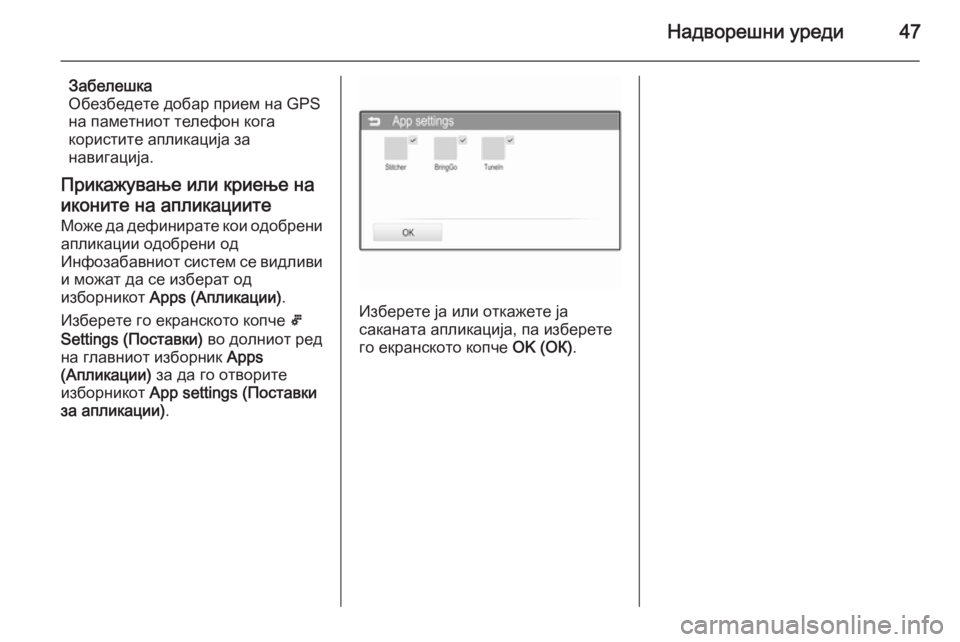
–Ě–į–ī–≤–ĺ—Ä–Ķ—ą–Ĺ–ł —É—Ä–Ķ–ī–ł47
–ó–į–Ī–Ķ–Ľ–Ķ—ą–ļ–į
–ě–Ī–Ķ–∑–Ī–Ķ–ī–Ķ—ā–Ķ –ī–ĺ–Ī–į—Ä –Ņ—Ä–ł–Ķ–ľ –Ĺ–į GPS
–Ĺ–į –Ņ–į–ľ–Ķ—ā–Ĺ–ł–ĺ—ā —ā–Ķ–Ľ–Ķ—Ą–ĺ–Ĺ –ļ–ĺ–≥–į
–ļ–ĺ—Ä–ł—Ā—ā–ł—ā–Ķ –į–Ņ–Ľ–ł–ļ–į—Ü–ł—ė–į –∑–į
–Ĺ–į–≤–ł–≥–į—Ü–ł—ė–į.
–ü—Ä–ł–ļ–į–∂—É–≤–į—ö–Ķ –ł–Ľ–ł –ļ—Ä–ł–Ķ—ö–Ķ –Ĺ–į –ł–ļ–ĺ–Ĺ–ł—ā–Ķ –Ĺ–į –į–Ņ–Ľ–ł–ļ–į—Ü–ł–ł—ā–Ķ
–ú–ĺ–∂–Ķ –ī–į –ī–Ķ—Ą–ł–Ĺ–ł—Ä–į—ā–Ķ –ļ–ĺ–ł –ĺ–ī–ĺ–Ī—Ä–Ķ–Ĺ–ł
–į–Ņ–Ľ–ł–ļ–į—Ü–ł–ł –ĺ–ī–ĺ–Ī—Ä–Ķ–Ĺ–ł –ĺ–ī
–ė–Ĺ—Ą–ĺ–∑–į–Ī–į–≤–Ĺ–ł–ĺ—ā —Ā–ł—Ā—ā–Ķ–ľ —Ā–Ķ –≤–ł–ī–Ľ–ł–≤–ł
–ł –ľ–ĺ–∂–į—ā –ī–į —Ā–Ķ –ł–∑–Ī–Ķ—Ä–į—ā –ĺ–ī
–ł–∑–Ī–ĺ—Ä–Ĺ–ł–ļ–ĺ—ā Apps (–ź–Ņ–Ľ–ł–ļ–į—Ü–ł–ł) .
–ė–∑–Ī–Ķ—Ä–Ķ—ā–Ķ –≥–ĺ –Ķ–ļ—Ä–į–Ĺ—Ā–ļ–ĺ—ā–ĺ –ļ–ĺ–Ņ—á–Ķ 5
Settings (–ü–ĺ—Ā—ā–į–≤–ļ–ł) –≤–ĺ –ī–ĺ–Ľ–Ĺ–ł–ĺ—ā —Ä–Ķ–ī
–Ĺ–į –≥–Ľ–į–≤–Ĺ–ł–ĺ—ā –ł–∑–Ī–ĺ—Ä–Ĺ–ł–ļ Apps
(–ź–Ņ–Ľ–ł–ļ–į—Ü–ł–ł) –∑–į –ī–į –≥–ĺ –ĺ—ā–≤–ĺ—Ä–ł—ā–Ķ
–ł–∑–Ī–ĺ—Ä–Ĺ–ł–ļ–ĺ—ā App settings (–ü–ĺ—Ā—ā–į–≤–ļ–ł
–∑–į –į–Ņ–Ľ–ł–ļ–į—Ü–ł–ł) .
–ė–∑–Ī–Ķ—Ä–Ķ—ā–Ķ —ė–į –ł–Ľ–ł –ĺ—ā–ļ–į–∂–Ķ—ā–Ķ —ė–į
—Ā–į–ļ–į–Ĺ–į—ā–į –į–Ņ–Ľ–ł–ļ–į—Ü–ł—ė–į, –Ņ–į –ł–∑–Ī–Ķ—Ä–Ķ—ā–Ķ
–≥–ĺ –Ķ–ļ—Ä–į–Ĺ—Ā–ļ–ĺ—ā–ĺ –ļ–ĺ–Ņ—á–Ķ OK (–ě–ö).
Page 48 of 123
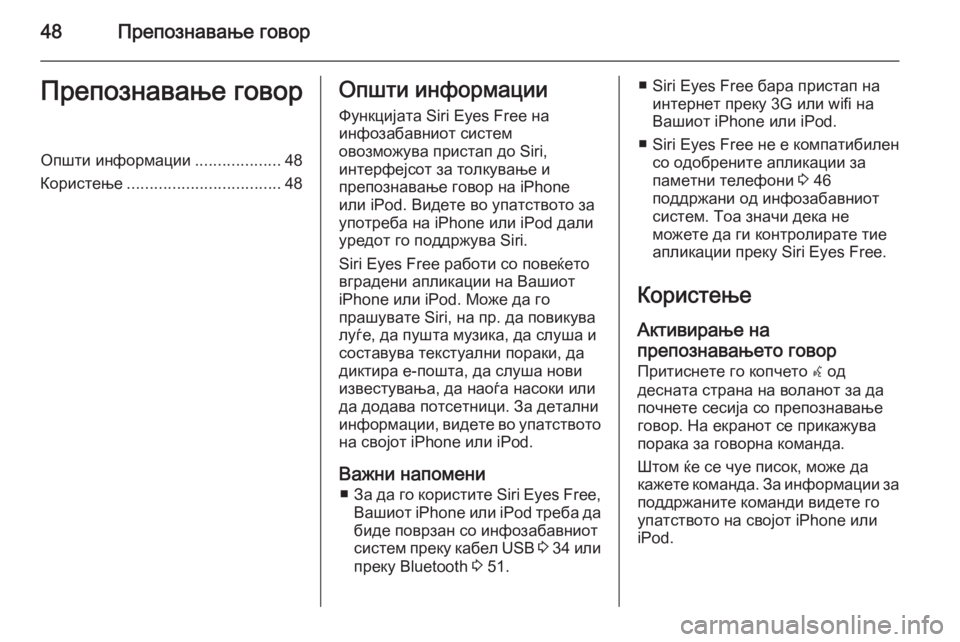
48–ü—Ä–Ķ–Ņ–ĺ–∑–Ĺ–į–≤–į—ö–Ķ –≥–ĺ–≤–ĺ—Ä–ü—Ä–Ķ–Ņ–ĺ–∑–Ĺ–į–≤–į—ö–Ķ –≥–ĺ–≤–ĺ—Ä–ě–Ņ—ą—ā–ł –ł–Ĺ—Ą–ĺ—Ä–ľ–į—Ü–ł–ł...................48
–ö–ĺ—Ä–ł—Ā—ā–Ķ—ö–Ķ .................................. 48–ě–Ņ—ą—ā–ł –ł–Ĺ—Ą–ĺ—Ä–ľ–į—Ü–ł–ł
–§—É–Ĺ–ļ—Ü–ł—ė–į—ā–į Siri Eyes Free –Ĺ–į
–ł–Ĺ—Ą–ĺ–∑–į–Ī–į–≤–Ĺ–ł–ĺ—ā —Ā–ł—Ā—ā–Ķ–ľ
–ĺ–≤–ĺ–∑–ľ–ĺ–∂—É–≤–į –Ņ—Ä–ł—Ā—ā–į–Ņ –ī–ĺ Siri,
–ł–Ĺ—ā–Ķ—Ä—Ą–Ķ—ė—Ā–ĺ—ā –∑–į —ā–ĺ–Ľ–ļ—É–≤–į—ö–Ķ –ł
–Ņ—Ä–Ķ–Ņ–ĺ–∑–Ĺ–į–≤–į—ö–Ķ –≥–ĺ–≤–ĺ—Ä –Ĺ–į iPhone
–ł–Ľ–ł iPod. –í–ł–ī–Ķ—ā–Ķ –≤–ĺ —É–Ņ–į—ā—Ā—ā–≤–ĺ—ā–ĺ –∑–į
—É–Ņ–ĺ—ā—Ä–Ķ–Ī–į –Ĺ–į iPhone –ł–Ľ–ł iPod –ī–į–Ľ–ł —É—Ä–Ķ–ī–ĺ—ā –≥–ĺ –Ņ–ĺ–ī–ī—Ä–∂—É–≤–į Siri.
Siri Eyes Free —Ä–į–Ī–ĺ—ā–ł —Ā–ĺ –Ņ–ĺ–≤–Ķ—ú–Ķ—ā–ĺ
–≤–≥—Ä–į–ī–Ķ–Ĺ–ł –į–Ņ–Ľ–ł–ļ–į—Ü–ł–ł –Ĺ–į –í–į—ą–ł–ĺ—ā iPhone –ł–Ľ–ł iPod. –ú–ĺ–∂–Ķ –ī–į –≥–ĺ
–Ņ—Ä–į—ą—É–≤–į—ā–Ķ Siri, –Ĺ–į –Ņ—Ä. –ī–į –Ņ–ĺ–≤–ł–ļ—É–≤–į
–Ľ—É—ď–Ķ, –ī–į –Ņ—É—ą—ā–į –ľ—É–∑–ł–ļ–į, –ī–į —Ā–Ľ—É—ą–į –ł
—Ā–ĺ—Ā—ā–į–≤—É–≤–į —ā–Ķ–ļ—Ā—ā—É–į–Ľ–Ĺ–ł –Ņ–ĺ—Ä–į–ļ–ł, –ī–į
–ī–ł–ļ—ā–ł—Ä–į –Ķ-–Ņ–ĺ—ą—ā–į, –ī–į —Ā–Ľ—É—ą–į –Ĺ–ĺ–≤–ł –ł–∑–≤–Ķ—Ā—ā—É–≤–į—ö–į, –ī–į –Ĺ–į–ĺ—ď–į –Ĺ–į—Ā–ĺ–ļ–ł –ł–Ľ–ł–ī–į –ī–ĺ–ī–į–≤–į –Ņ–ĺ—ā—Ā–Ķ—ā–Ĺ–ł—Ü–ł. –ó–į –ī–Ķ—ā–į–Ľ–Ĺ–ł
–ł–Ĺ—Ą–ĺ—Ä–ľ–į—Ü–ł–ł, –≤–ł–ī–Ķ—ā–Ķ –≤–ĺ —É–Ņ–į—ā—Ā—ā–≤–ĺ—ā–ĺ –Ĺ–į —Ā–≤–ĺ—ė–ĺ—ā iPhone –ł–Ľ–ł iPod.
–í–į–∂–Ĺ–ł –Ĺ–į–Ņ–ĺ–ľ–Ķ–Ĺ–ł ‚Ė† –ó–į –ī–į –≥–ĺ –ļ–ĺ—Ä–ł—Ā—ā–ł—ā–Ķ Siri Eyes Free,
–í–į—ą–ł–ĺ—ā iPhone –ł–Ľ–ł iPod —ā—Ä–Ķ–Ī–į –ī–į
–Ī–ł–ī–Ķ –Ņ–ĺ–≤—Ä–∑–į–Ĺ —Ā–ĺ –ł–Ĺ—Ą–ĺ–∑–į–Ī–į–≤–Ĺ–ł–ĺ—ā —Ā–ł—Ā—ā–Ķ–ľ –Ņ—Ä–Ķ–ļ—É –ļ–į–Ī–Ķ–Ľ USB 3 34 –ł–Ľ–ł
–Ņ—Ä–Ķ–ļ—É Bluetooth 3 51.‚Ė† Siri Eyes Free –Ī–į—Ä–į –Ņ—Ä–ł—Ā—ā–į–Ņ –Ĺ–į
–ł–Ĺ—ā–Ķ—Ä–Ĺ–Ķ—ā –Ņ—Ä–Ķ–ļ—É 3G –ł–Ľ–ł wifi –Ĺ–į
–í–į—ą–ł–ĺ—ā iPhone –ł–Ľ–ł iPod.
‚Ė† Siri Eyes Free –Ĺ–Ķ –Ķ –ļ–ĺ–ľ–Ņ–į—ā–ł–Ī–ł–Ľ–Ķ–Ĺ —Ā–ĺ –ĺ–ī–ĺ–Ī—Ä–Ķ–Ĺ–ł—ā–Ķ –į–Ņ–Ľ–ł–ļ–į—Ü–ł–ł –∑–į
–Ņ–į–ľ–Ķ—ā–Ĺ–ł —ā–Ķ–Ľ–Ķ—Ą–ĺ–Ĺ–ł 3 46
–Ņ–ĺ–ī–ī—Ä–∂–į–Ĺ–ł –ĺ–ī –ł–Ĺ—Ą–ĺ–∑–į–Ī–į–≤–Ĺ–ł–ĺ—ā —Ā–ł—Ā—ā–Ķ–ľ. –Ę–ĺ–į –∑–Ĺ–į—á–ł –ī–Ķ–ļ–į –Ĺ–Ķ
–ľ–ĺ–∂–Ķ—ā–Ķ –ī–į –≥–ł –ļ–ĺ–Ĺ—ā—Ä–ĺ–Ľ–ł—Ä–į—ā–Ķ —ā–ł–Ķ
–į–Ņ–Ľ–ł–ļ–į—Ü–ł–ł –Ņ—Ä–Ķ–ļ—É Siri Eyes Free.
–ö–ĺ—Ä–ł—Ā—ā–Ķ—ö–Ķ –ź–ļ—ā–ł–≤–ł—Ä–į—ö–Ķ –Ĺ–į
–Ņ—Ä–Ķ–Ņ–ĺ–∑–Ĺ–į–≤–į—ö–Ķ—ā–ĺ –≥–ĺ–≤–ĺ—Ä
–ü—Ä–ł—ā–ł—Ā–Ĺ–Ķ—ā–Ķ –≥–ĺ –ļ–ĺ–Ņ—á–Ķ—ā–ĺ w –ĺ–ī
–ī–Ķ—Ā–Ĺ–į—ā–į —Ā—ā—Ä–į–Ĺ–į –Ĺ–į –≤–ĺ–Ľ–į–Ĺ–ĺ—ā –∑–į –ī–į
–Ņ–ĺ—á–Ĺ–Ķ—ā–Ķ —Ā–Ķ—Ā–ł—ė–į —Ā–ĺ –Ņ—Ä–Ķ–Ņ–ĺ–∑–Ĺ–į–≤–į—ö–Ķ
–≥–ĺ–≤–ĺ—Ä. –Ě–į –Ķ–ļ—Ä–į–Ĺ–ĺ—ā —Ā–Ķ –Ņ—Ä–ł–ļ–į–∂—É–≤–į –Ņ–ĺ—Ä–į–ļ–į –∑–į –≥–ĺ–≤–ĺ—Ä–Ĺ–į –ļ–ĺ–ľ–į–Ĺ–ī–į.
–®—ā–ĺ–ľ —ú–Ķ —Ā–Ķ —á—É–Ķ –Ņ–ł—Ā–ĺ–ļ, –ľ–ĺ–∂–Ķ –ī–į
–ļ–į–∂–Ķ—ā–Ķ –ļ–ĺ–ľ–į–Ĺ–ī–į. –ó–į –ł–Ĺ—Ą–ĺ—Ä–ľ–į—Ü–ł–ł –∑–į
–Ņ–ĺ–ī–ī—Ä–∂–į–Ĺ–ł—ā–Ķ –ļ–ĺ–ľ–į–Ĺ–ī–ł –≤–ł–ī–Ķ—ā–Ķ –≥–ĺ
—É–Ņ–į—ā—Ā—ā–≤–ĺ—ā–ĺ –Ĺ–į —Ā–≤–ĺ—ė–ĺ—ā iPhone –ł–Ľ–ł
iPod.
Page 49 of 123
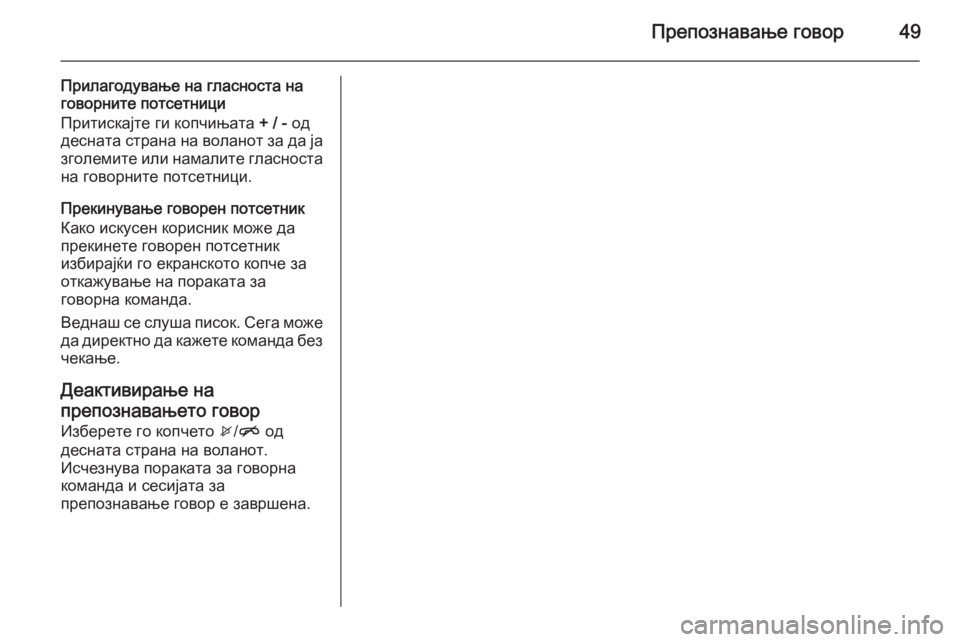
–ü—Ä–Ķ–Ņ–ĺ–∑–Ĺ–į–≤–į—ö–Ķ –≥–ĺ–≤–ĺ—Ä49
–ü—Ä–ł–Ľ–į–≥–ĺ–ī—É–≤–į—ö–Ķ –Ĺ–į –≥–Ľ–į—Ā–Ĺ–ĺ—Ā—ā–į –Ĺ–į
–≥–ĺ–≤–ĺ—Ä–Ĺ–ł—ā–Ķ –Ņ–ĺ—ā—Ā–Ķ—ā–Ĺ–ł—Ü–ł
–ü—Ä–ł—ā–ł—Ā–ļ–į—ė—ā–Ķ –≥–ł –ļ–ĺ–Ņ—á–ł—ö–į—ā–į + / - –ĺ–ī
–ī–Ķ—Ā–Ĺ–į—ā–į —Ā—ā—Ä–į–Ĺ–į –Ĺ–į –≤–ĺ–Ľ–į–Ĺ–ĺ—ā –∑–į –ī–į —ė–į –∑–≥–ĺ–Ľ–Ķ–ľ–ł—ā–Ķ –ł–Ľ–ł –Ĺ–į–ľ–į–Ľ–ł—ā–Ķ –≥–Ľ–į—Ā–Ĺ–ĺ—Ā—ā–į–Ĺ–į –≥–ĺ–≤–ĺ—Ä–Ĺ–ł—ā–Ķ –Ņ–ĺ—ā—Ā–Ķ—ā–Ĺ–ł—Ü–ł.
–ü—Ä–Ķ–ļ–ł–Ĺ—É–≤–į—ö–Ķ –≥–ĺ–≤–ĺ—Ä–Ķ–Ĺ –Ņ–ĺ—ā—Ā–Ķ—ā–Ĺ–ł–ļ –ö–į–ļ–ĺ –ł—Ā–ļ—É—Ā–Ķ–Ĺ –ļ–ĺ—Ä–ł—Ā–Ĺ–ł–ļ –ľ–ĺ–∂–Ķ –ī–į
–Ņ—Ä–Ķ–ļ–ł–Ĺ–Ķ—ā–Ķ –≥–ĺ–≤–ĺ—Ä–Ķ–Ĺ –Ņ–ĺ—ā—Ā–Ķ—ā–Ĺ–ł–ļ
–ł–∑–Ī–ł—Ä–į—ė—ú–ł –≥–ĺ –Ķ–ļ—Ä–į–Ĺ—Ā–ļ–ĺ—ā–ĺ –ļ–ĺ–Ņ—á–Ķ –∑–į
–ĺ—ā–ļ–į–∂—É–≤–į—ö–Ķ –Ĺ–į –Ņ–ĺ—Ä–į–ļ–į—ā–į –∑–į
–≥–ĺ–≤–ĺ—Ä–Ĺ–į –ļ–ĺ–ľ–į–Ĺ–ī–į.
–í–Ķ–ī–Ĺ–į—ą —Ā–Ķ —Ā–Ľ—É—ą–į –Ņ–ł—Ā–ĺ–ļ. –°–Ķ–≥–į –ľ–ĺ–∂–Ķ
–ī–į –ī–ł—Ä–Ķ–ļ—ā–Ĺ–ĺ –ī–į –ļ–į–∂–Ķ—ā–Ķ –ļ–ĺ–ľ–į–Ĺ–ī–į –Ī–Ķ–∑
—á–Ķ–ļ–į—ö–Ķ.
–Ē–Ķ–į–ļ—ā–ł–≤–ł—Ä–į—ö–Ķ –Ĺ–į
–Ņ—Ä–Ķ–Ņ–ĺ–∑–Ĺ–į–≤–į—ö–Ķ—ā–ĺ –≥–ĺ–≤–ĺ—Ä
–ė–∑–Ī–Ķ—Ä–Ķ—ā–Ķ –≥–ĺ –ļ–ĺ–Ņ—á–Ķ—ā–ĺ x/n –ĺ–ī
–ī–Ķ—Ā–Ĺ–į—ā–į —Ā—ā—Ä–į–Ĺ–į –Ĺ–į –≤–ĺ–Ľ–į–Ĺ–ĺ—ā.
–ė—Ā—á–Ķ–∑–Ĺ—É–≤–į –Ņ–ĺ—Ä–į–ļ–į—ā–į –∑–į –≥–ĺ–≤–ĺ—Ä–Ĺ–į
–ļ–ĺ–ľ–į–Ĺ–ī–į –ł —Ā–Ķ—Ā–ł—ė–į—ā–į –∑–į
–Ņ—Ä–Ķ–Ņ–ĺ–∑–Ĺ–į–≤–į—ö–Ķ –≥–ĺ–≤–ĺ—Ä –Ķ –∑–į–≤—Ä—ą–Ķ–Ĺ–į.
Page 50 of 123
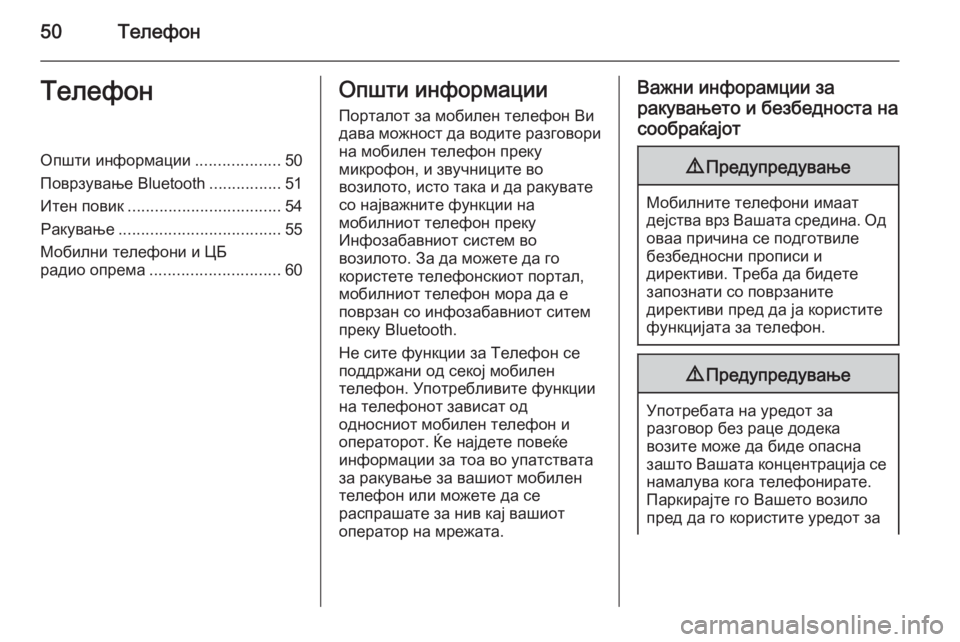
50–Ę–Ķ–Ľ–Ķ—Ą–ĺ–Ĺ–Ę–Ķ–Ľ–Ķ—Ą–ĺ–Ĺ–ě–Ņ—ą—ā–ł –ł–Ĺ—Ą–ĺ—Ä–ľ–į—Ü–ł–ł...................50
–ü–ĺ–≤—Ä–∑—É–≤–į—ö–Ķ Bluetooth ................51
–ė—ā–Ķ–Ĺ –Ņ–ĺ–≤–ł–ļ .................................. 54
–†–į–ļ—É–≤–į—ö–Ķ .................................... 55
–ú–ĺ–Ī–ł–Ľ–Ĺ–ł —ā–Ķ–Ľ–Ķ—Ą–ĺ–Ĺ–ł –ł –¶–Ď —Ä–į–ī–ł–ĺ –ĺ–Ņ—Ä–Ķ–ľ–į ............................. 60–ě–Ņ—ą—ā–ł –ł–Ĺ—Ą–ĺ—Ä–ľ–į—Ü–ł–ł
–ü–ĺ—Ä—ā–į–Ľ–ĺ—ā –∑–į –ľ–ĺ–Ī–ł–Ľ–Ķ–Ĺ —ā–Ķ–Ľ–Ķ—Ą–ĺ–Ĺ –í–ł
–ī–į–≤–į –ľ–ĺ–∂–Ĺ–ĺ—Ā—ā –ī–į –≤–ĺ–ī–ł—ā–Ķ —Ä–į–∑–≥–ĺ–≤–ĺ—Ä–ł –Ĺ–į –ľ–ĺ–Ī–ł–Ľ–Ķ–Ĺ —ā–Ķ–Ľ–Ķ—Ą–ĺ–Ĺ –Ņ—Ä–Ķ–ļ—É
–ľ–ł–ļ—Ä–ĺ—Ą–ĺ–Ĺ, –ł –∑–≤—É—á–Ĺ–ł—Ü–ł—ā–Ķ –≤–ĺ
–≤–ĺ–∑–ł–Ľ–ĺ—ā–ĺ, –ł—Ā—ā–ĺ —ā–į–ļ–į –ł –ī–į —Ä–į–ļ—É–≤–į—ā–Ķ
—Ā–ĺ –Ĺ–į—ė–≤–į–∂–Ĺ–ł—ā–Ķ —Ą—É–Ĺ–ļ—Ü–ł–ł –Ĺ–į
–ľ–ĺ–Ī–ł–Ľ–Ĺ–ł–ĺ—ā —ā–Ķ–Ľ–Ķ—Ą–ĺ–Ĺ –Ņ—Ä–Ķ–ļ—É
–ė–Ĺ—Ą–ĺ–∑–į–Ī–į–≤–Ĺ–ł–ĺ—ā —Ā–ł—Ā—ā–Ķ–ľ –≤–ĺ
–≤–ĺ–∑–ł–Ľ–ĺ—ā–ĺ. –ó–į –ī–į –ľ–ĺ–∂–Ķ—ā–Ķ –ī–į –≥–ĺ
–ļ–ĺ—Ä–ł—Ā—ā–Ķ—ā–Ķ —ā–Ķ–Ľ–Ķ—Ą–ĺ–Ĺ—Ā–ļ–ł–ĺ—ā –Ņ–ĺ—Ä—ā–į–Ľ,
–ľ–ĺ–Ī–ł–Ľ–Ĺ–ł–ĺ—ā —ā–Ķ–Ľ–Ķ—Ą–ĺ–Ĺ –ľ–ĺ—Ä–į –ī–į –Ķ
–Ņ–ĺ–≤—Ä–∑–į–Ĺ —Ā–ĺ –ł–Ĺ—Ą–ĺ–∑–į–Ī–į–≤–Ĺ–ł–ĺ—ā —Ā–ł—ā–Ķ–ľ
–Ņ—Ä–Ķ–ļ—É Bluetooth.
–Ě–Ķ —Ā–ł—ā–Ķ —Ą—É–Ĺ–ļ—Ü–ł–ł –∑–į –Ę–Ķ–Ľ–Ķ—Ą–ĺ–Ĺ —Ā–Ķ –Ņ–ĺ–ī–ī—Ä–∂–į–Ĺ–ł –ĺ–ī —Ā–Ķ–ļ–ĺ—ė –ľ–ĺ–Ī–ł–Ľ–Ķ–Ĺ
—ā–Ķ–Ľ–Ķ—Ą–ĺ–Ĺ. –£–Ņ–ĺ—ā—Ä–Ķ–Ī–Ľ–ł–≤–ł—ā–Ķ —Ą—É–Ĺ–ļ—Ü–ł–ł
–Ĺ–į —ā–Ķ–Ľ–Ķ—Ą–ĺ–Ĺ–ĺ—ā –∑–į–≤–ł—Ā–į—ā –ĺ–ī
–ĺ–ī–Ĺ–ĺ—Ā–Ĺ–ł–ĺ—ā –ľ–ĺ–Ī–ł–Ľ–Ķ–Ĺ —ā–Ķ–Ľ–Ķ—Ą–ĺ–Ĺ –ł
–ĺ–Ņ–Ķ—Ä–į—ā–ĺ—Ä–ĺ—ā. –Ć–Ķ –Ĺ–į—ė–ī–Ķ—ā–Ķ –Ņ–ĺ–≤–Ķ—ú–Ķ
–ł–Ĺ—Ą–ĺ—Ä–ľ–į—Ü–ł–ł –∑–į —ā–ĺ–į –≤–ĺ —É–Ņ–į—ā—Ā—ā–≤–į—ā–į
–∑–į —Ä–į–ļ—É–≤–į—ö–Ķ –∑–į –≤–į—ą–ł–ĺ—ā –ľ–ĺ–Ī–ł–Ľ–Ķ–Ĺ
—ā–Ķ–Ľ–Ķ—Ą–ĺ–Ĺ –ł–Ľ–ł –ľ–ĺ–∂–Ķ—ā–Ķ –ī–į —Ā–Ķ
—Ä–į—Ā–Ņ—Ä–į—ą–į—ā–Ķ –∑–į –Ĺ–ł–≤ –ļ–į—ė –≤–į—ą–ł–ĺ—ā
–ĺ–Ņ–Ķ—Ä–į—ā–ĺ—Ä –Ĺ–į –ľ—Ä–Ķ–∂–į—ā–į.–í–į–∂–Ĺ–ł –ł–Ĺ—Ą–ĺ—Ä–į–ľ—Ü–ł–ł –∑–į
—Ä–į–ļ—É–≤–į—ö–Ķ—ā–ĺ –ł –Ī–Ķ–∑–Ī–Ķ–ī–Ĺ–ĺ—Ā—ā–į –Ĺ–į—Ā–ĺ–ĺ–Ī—Ä–į—ú–į—ė–ĺ—ā9 –ü—Ä–Ķ–ī—É–Ņ—Ä–Ķ–ī—É–≤–į—ö–Ķ
–ú–ĺ–Ī–ł–Ľ–Ĺ–ł—ā–Ķ —ā–Ķ–Ľ–Ķ—Ą–ĺ–Ĺ–ł –ł–ľ–į–į—ā
–ī–Ķ—ė—Ā—ā–≤–į –≤—Ä–∑ –í–į—ą–į—ā–į —Ā—Ä–Ķ–ī–ł–Ĺ–į. –ě–ī –ĺ–≤–į–į –Ņ—Ä–ł—á–ł–Ĺ–į —Ā–Ķ –Ņ–ĺ–ī–≥–ĺ—ā–≤–ł–Ľ–Ķ
–Ī–Ķ–∑–Ī–Ķ–ī–Ĺ–ĺ—Ā–Ĺ–ł –Ņ—Ä–ĺ–Ņ–ł—Ā–ł –ł
–ī–ł—Ä–Ķ–ļ—ā–ł–≤–ł. –Ę—Ä–Ķ–Ī–į –ī–į –Ī–ł–ī–Ķ—ā–Ķ
–∑–į–Ņ–ĺ–∑–Ĺ–į—ā–ł —Ā–ĺ –Ņ–ĺ–≤—Ä–∑–į–Ĺ–ł—ā–Ķ
–ī–ł—Ä–Ķ–ļ—ā–ł–≤–ł –Ņ—Ä–Ķ–ī –ī–į —ė–į –ļ–ĺ—Ä–ł—Ā—ā–ł—ā–Ķ
—Ą—É–Ĺ–ļ—Ü–ł—ė–į—ā–į –∑–į —ā–Ķ–Ľ–Ķ—Ą–ĺ–Ĺ.
9 –ü—Ä–Ķ–ī—É–Ņ—Ä–Ķ–ī—É–≤–į—ö–Ķ
–£–Ņ–ĺ—ā—Ä–Ķ–Ī–į—ā–į –Ĺ–į —É—Ä–Ķ–ī–ĺ—ā –∑–į
—Ä–į–∑–≥–ĺ–≤–ĺ—Ä –Ī–Ķ–∑ —Ä–į—Ü–Ķ –ī–ĺ–ī–Ķ–ļ–į
–≤–ĺ–∑–ł—ā–Ķ –ľ–ĺ–∂–Ķ –ī–į –Ī–ł–ī–Ķ –ĺ–Ņ–į—Ā–Ĺ–į
–∑–į—ą—ā–ĺ –í–į—ą–į—ā–į –ļ–ĺ–Ĺ—Ü–Ķ–Ĺ—ā—Ä–į—Ü–ł—ė–į —Ā–Ķ –Ĺ–į–ľ–į–Ľ—É–≤–į –ļ–ĺ–≥–į —ā–Ķ–Ľ–Ķ—Ą–ĺ–Ĺ–ł—Ä–į—ā–Ķ.
–ü–į—Ä–ļ–ł—Ä–į—ė—ā–Ķ –≥–ĺ –í–į—ą–Ķ—ā–ĺ –≤–ĺ–∑–ł–Ľ–ĺ
–Ņ—Ä–Ķ–ī –ī–į –≥–ĺ –ļ–ĺ—Ä–ł—Ā—ā–ł—ā–Ķ —É—Ä–Ķ–ī–ĺ—ā –∑–į